修復 Twitter 在 Android 和 iPhone 上不工作的 11 種方法
已發表: 2023-02-11
很多時候,當您嘗試登錄您的 Twitter 帳戶時,您可能會收到 Twitter 無法加載的錯誤消息。 許多用戶可能會遇到 Twitter 無法在 Android 上運行的錯誤。 這可能是由於各種原因造成的,例如互聯網連接不良或緩存數據損壞。 但是,在某些情況下,問題可能更為嚴重,可能需要您重新安裝應用程序。 iPhone 和 Android 用戶都會遇到此問題。 在本指南中,我們將討論為什麼移動 Twitter 無法正常工作,以及如何在 Android 和 iPhone 設備上修復它。

如何修復 Twitter 在 Android 和 iPhone 上不起作用
Twitter 無法處理移動數據 iPhone 問題可能有多種原因; 此處列出了一些更常見的原因。
- 系統或電話錯誤可能會導致 Twitter 出現此問題。
- 手機上的 Twitter 應用程序加載問題也可能導致此問題。
- Twitter 的日誌記錄問題也是導致此問題的原因。
- 服務器中斷也可能導致 Twitter 無法處理 iPhone 問題。
- 互聯網連接問題是 Twitter 無法在移動設備上加載的一些最常見原因。
- VPN 服務可能會干擾並導致 Twitter 加載錯誤。
- 移動設備上不正確的數據設置也可能導致此問題。
- 如果您在 Twitter 中啟用了數據保護程序,我也會導致該應用程序出現各種問題。
- 不正確的設備時區也會導致 Twitter 等應用程序出現故障且無法加載。
- 移動設備上不正確的網絡設置也可能導致此問題。
- 啟用的電池優化設置也可能導致此問題。
- 過時的 Twitter 應用程序版本也與此錯誤有關。
- Twitter 應用程序的損壞緩存數據也對加載錯誤負責。
- Twitter 應用程序的其他各種潛在問題也可能導致此問題。
注意:由於智能手機沒有相同的設置選項並且它們因製造商而異,因此在更改任何設置之前確保設置正確。 以下方法來自Moto G(60)智能手機。
方法一:基本故障排除方法
您可以按照這些基本的故障排除方法來解決 Twitter 在您的移動設備上無法在 Android 上運行的問題。
1A. 重啟/重啟設備
解決為什麼移動 Twitter 在 Android 或 iPhone 設備上不工作問題的最基本解決方案之一是執行簡單的重啟。 通常,Twitter 無法在 iPhone 或 Android 上運行的問題是由於系統錯誤和設備啟動不當造成的。 因此,如果您無法在手機上訪問 Twitter 應用程序。 您應該做的第一件事是執行簡單的重啟。 如果您不確定,可以查看如何重啟或重啟您的 Android 手機? 指南找到重新啟動手機的方法,以修復 Twitter 無法處理移動數據 iPhone 問題。

1B. 重啟推特應用
有時,Twitter 無法在移動設備上加載問題可能是由於應用程序加載不當和應用程序中的錯誤造成的。 這不是一個麻煩的問題,只需重新啟動應用程序即可解決。 您可以關閉手機上的應用程序並等待幾分鐘,然後再次嘗試使用 Twitter。 在大多數情況下,只需重新啟動即可解決問題。
1C。 重新登錄推特
如果在登錄您的 Twitter 帳戶時出現問題,您可能會在嘗試在手機上加載 Twitter 時遇到各種問題。 這是 Twitter 移動應用程序的常見問題,可以通過註銷然後再次登錄您的 Twitter 帳戶來解決。 您可以按照這些簡單的步驟重新登錄 Twitter 來解決 Twitter 無法在 Android 上運行的問題。
1. 從手機菜單打開Twitter 。
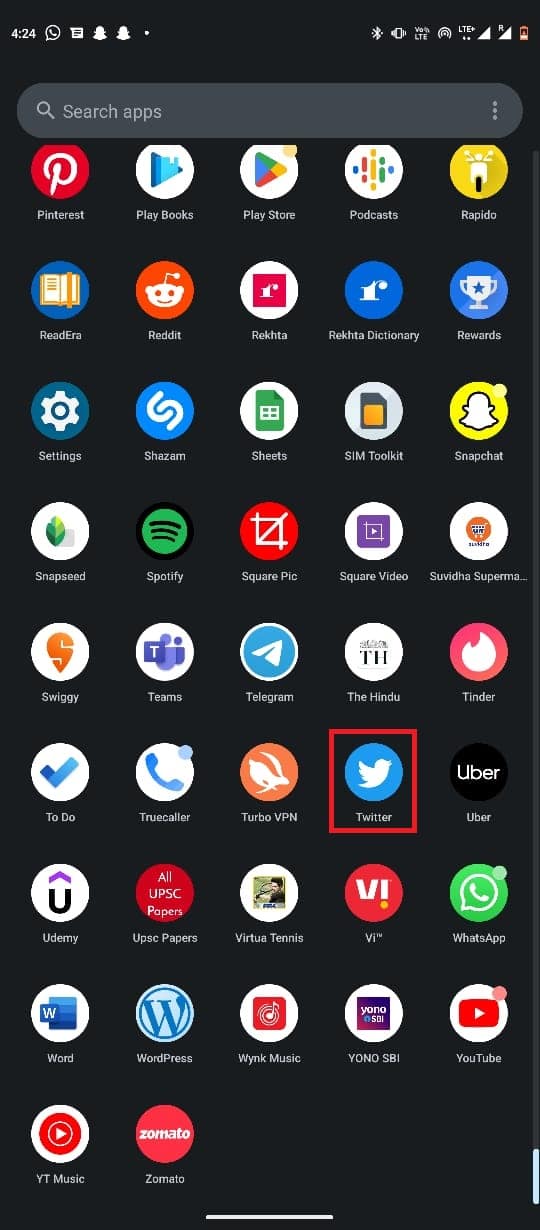
2. 現在,點擊屏幕右上角的個人資料圖標。
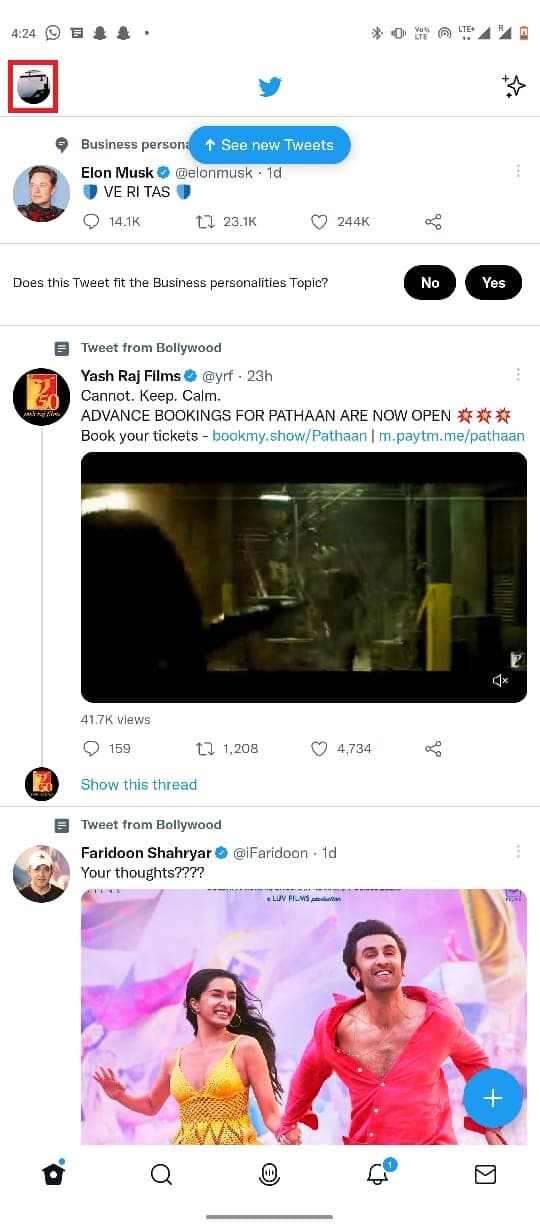
3. 在這裡,選擇設置和支持下拉菜單,然後選擇設置和隱私。
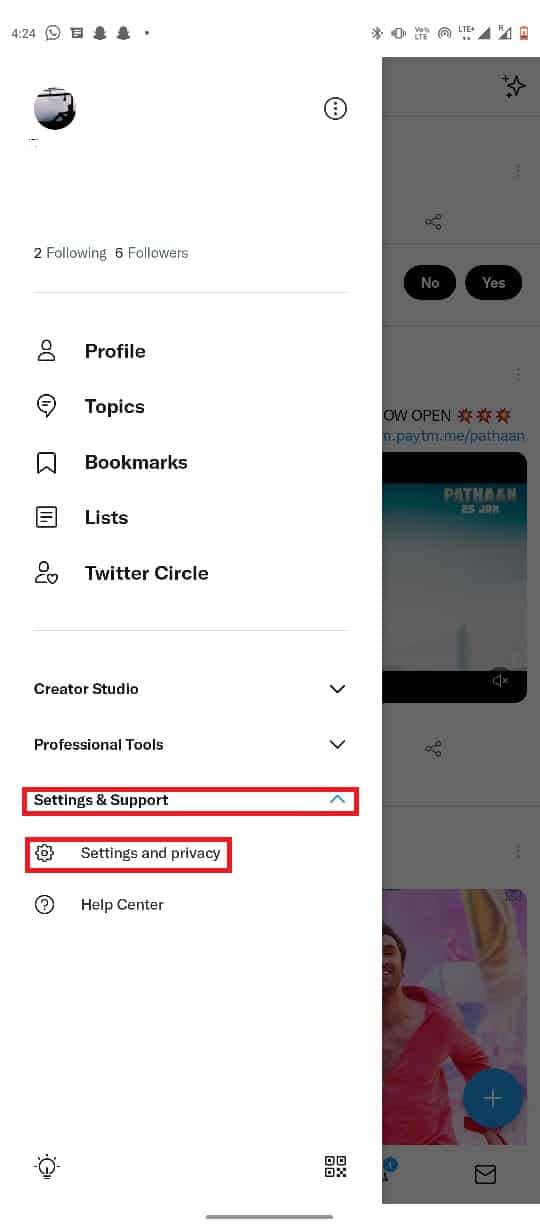
4. 在這裡,點擊您的帳戶。
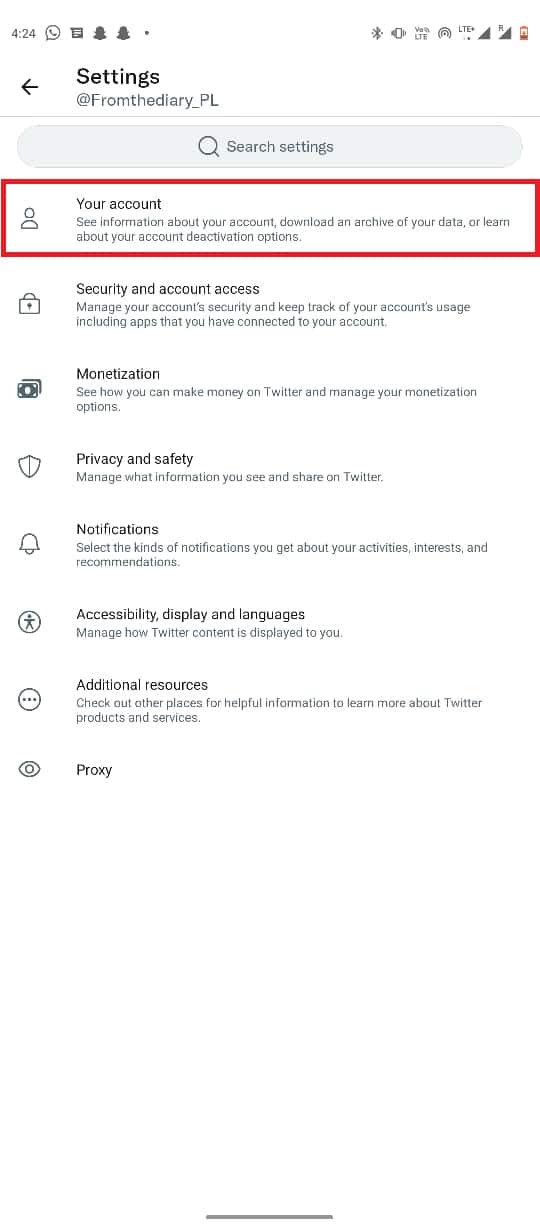
5. 現在,選擇賬戶信息。
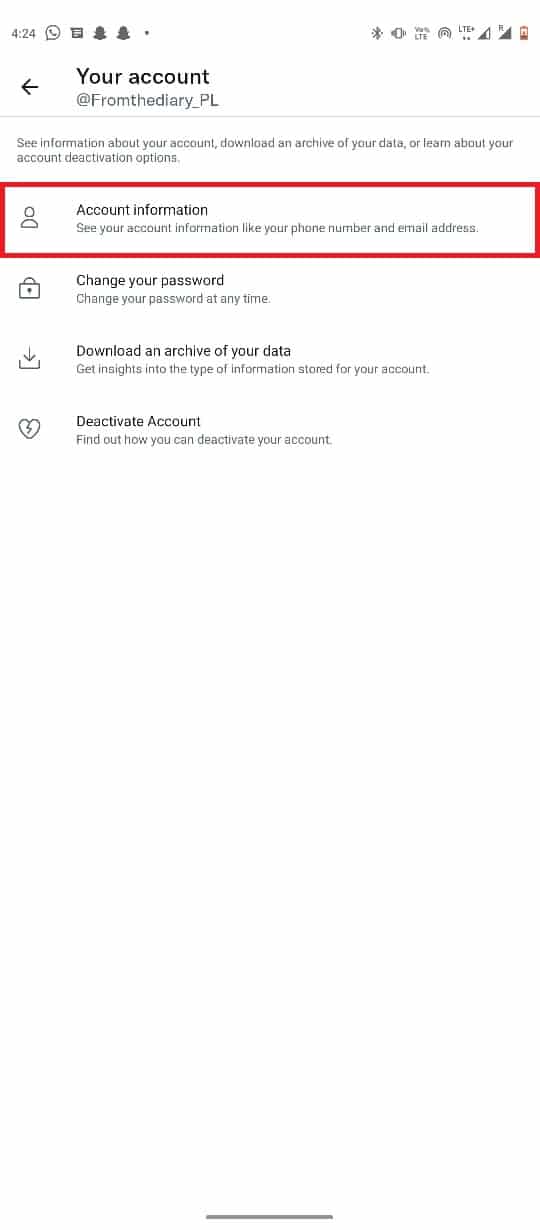
6. 最後,選擇註銷。
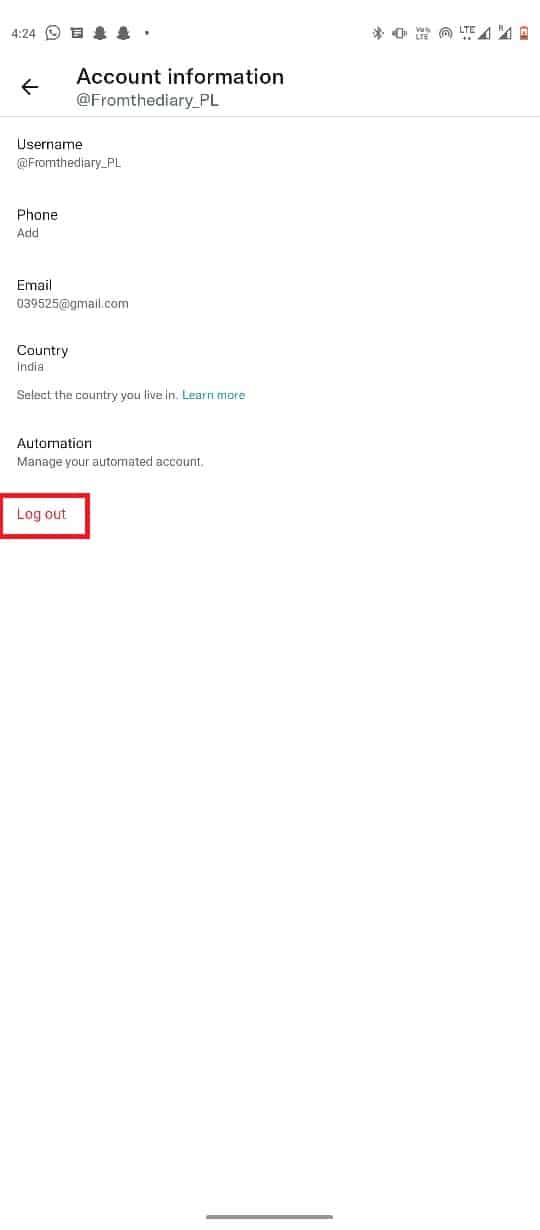
7. 關閉應用程序,然後從手機菜單中再次打開。
8. 輸入正確的憑據。
如果您仍然無法弄清楚為什麼移動 Twitter 不起作用,請嘗試下一個方法。
1D。 等待 Twitter 服務器正常運行時間
Twitter 無法在 iPhone 或 Android 移動數據上運行的一個常見原因可能是服務器中斷。 這是正常現象,並且經常發生。 Twitter 服務器中斷的原因可能有多種,例如技術故障或 Twitter 服務器的日常維護。 當服務器出現故障時,Twitter 用戶將無法解決 iPhone 上 Twitter 無法運行的問題,他們只能等到 Twitter 無法在移動設備上加載問題從 Twitter 端得到解決。 但是,您始終可以通過查看各種服務器跟踪網站(例如 DownDetector)來關注全球 Twitter 服務器的狀態。
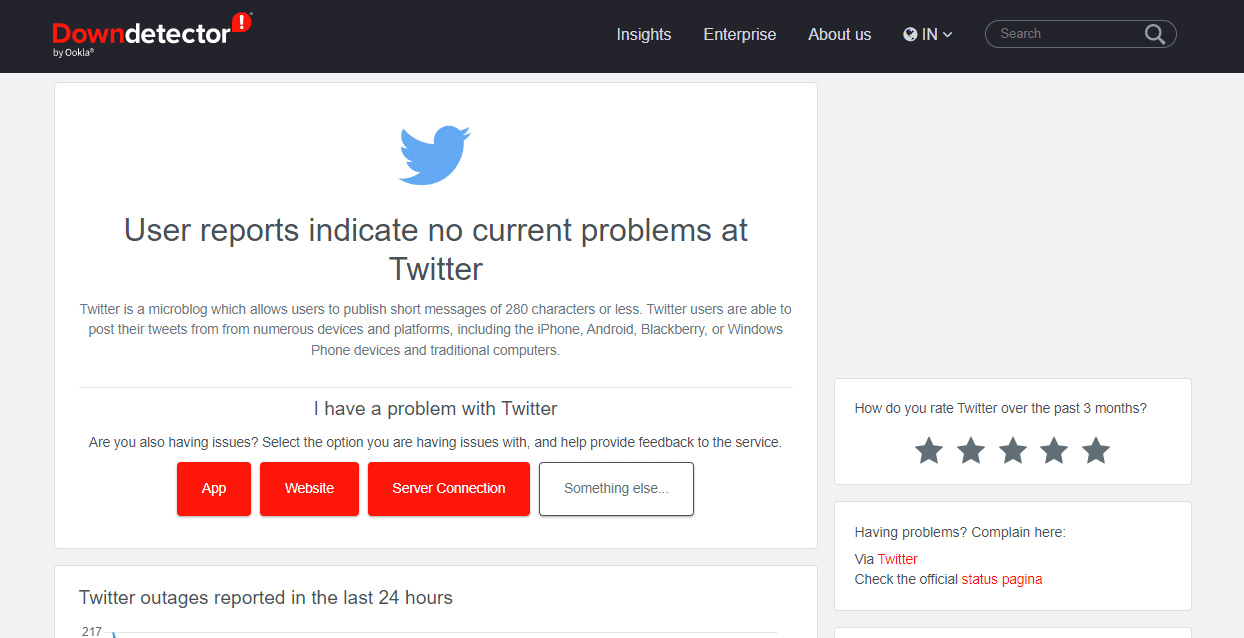
方法 2:解決 Internet 連接問題
Twitter 無法在您的 Android 設備上運行的一個非常常見的原因是互聯網連接不良。 Twitter 使用互聯網來工作。 因此,您的設備必須有穩定的互聯網連接才能在手機上順利運行 Twitter。
選項 I:重啟 WiFi 路由器
如果您使用 WiFi 網絡在您的移動設備上運行 Twitter,請務必檢查 WiFi 是否已正確連接。 您還應該確保 WiFi 路由器獲得所需的電源連接。 另外,請務必檢查路由器是否有任何故障電纜。 如果 WiFi 問題未解決,您可以重啟 WiFi 路由器。
1. 找到廣告長按您的 WiFi 路由器上的電源按鈕並等待其關閉。

2. 正常關閉後,從電源插座上拔下所有電纜。
3. 等待幾分鐘,然後重新連接 WiFi 路由器。
選項二:確保穩定連接
如果您使用的是移動數據,請確保您接收到強大的網絡信號。 如果沒有,請嘗試移動到網絡覆蓋範圍更廣的位置。 始終確保您的手機上有有效且活躍的互聯網計劃。 如果您仍然遇到互聯網問題,請查看如何在您的 Android 手機上提高互聯網速度指南,以找到提高互聯網速度並避免 Twitter 無法解決 Android 問題的方法。
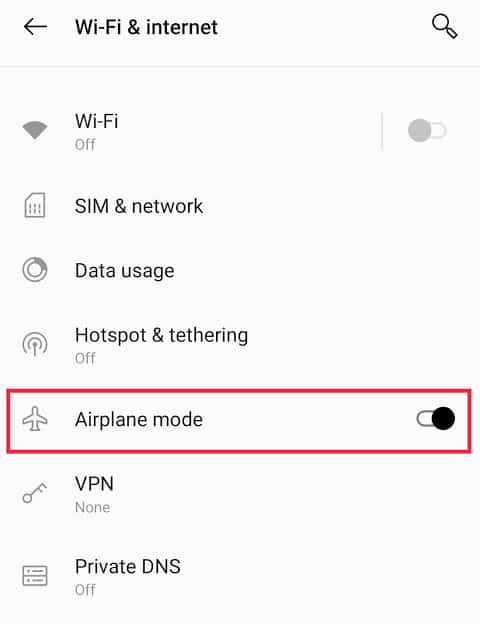
另請閱讀:修復 Twitter 上不存在的頁面的 9 種方法
方法 3:為 Twitter 啟用後台蜂窩數據
有時 Twitter 無法處理移動數據 iPhone 和 Android 問題也可能是由於您設備上的 Twitter 應用程序設置不當造成的。 如果您沒有在手機上啟用 Twitter 的後台蜂窩數據,可能會導致 Twitter 無法正確加載。 您可以啟用後台蜂窩數據來解決該問題。
選項 I:在 Android 上
您可以按照這些簡單的步驟在您的 Android 設備上啟用後台蜂窩數據。
1. 從手機菜單中打開設置。
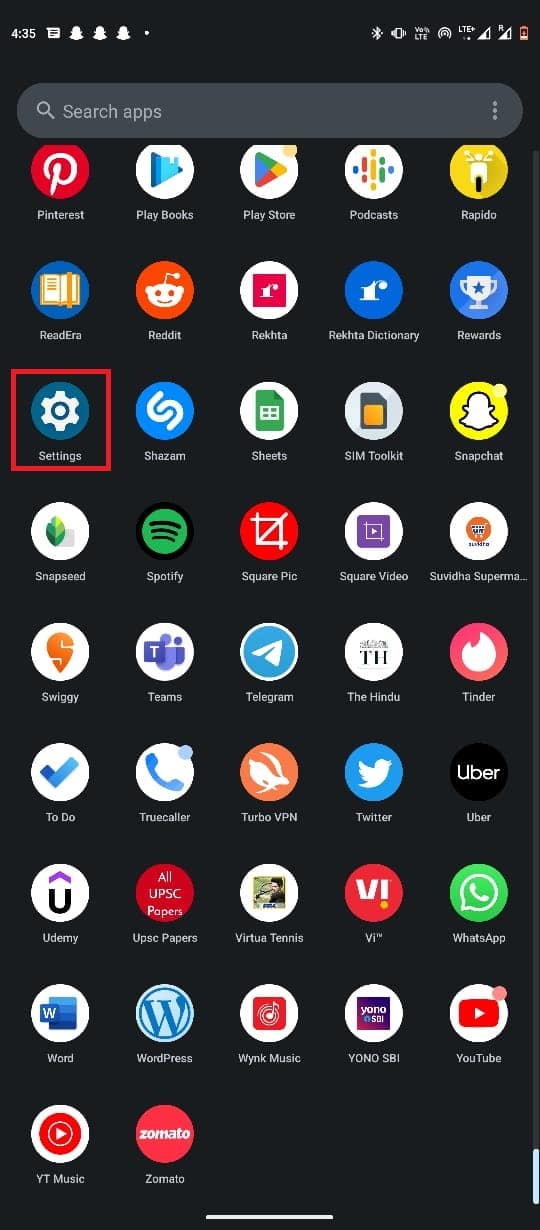
2. 在這裡,單擊應用程序,然後選擇所有應用程序。
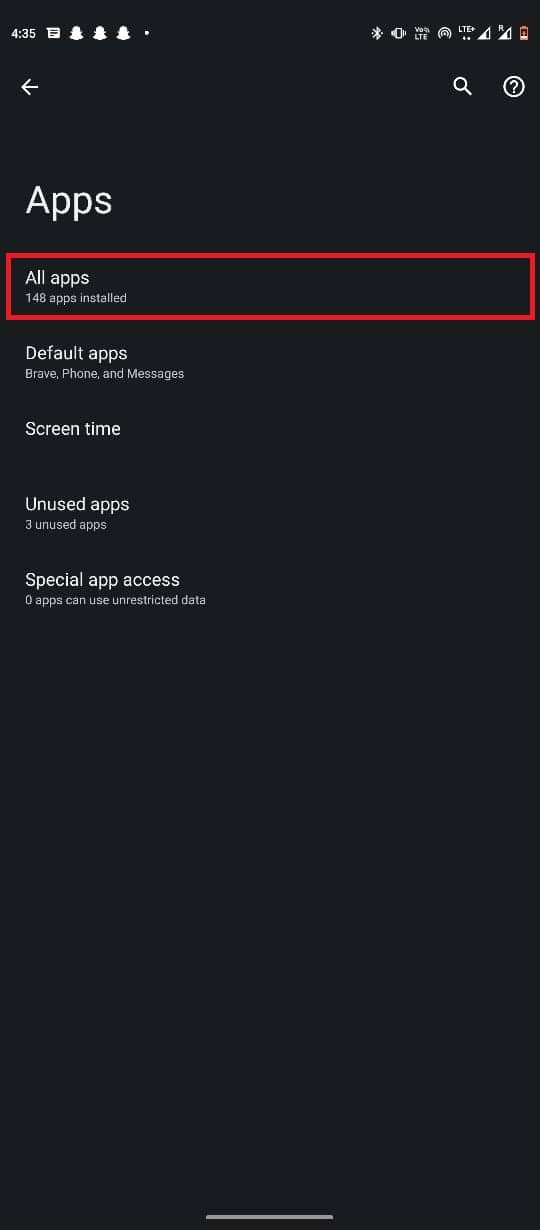
3. 現在,選擇推特。
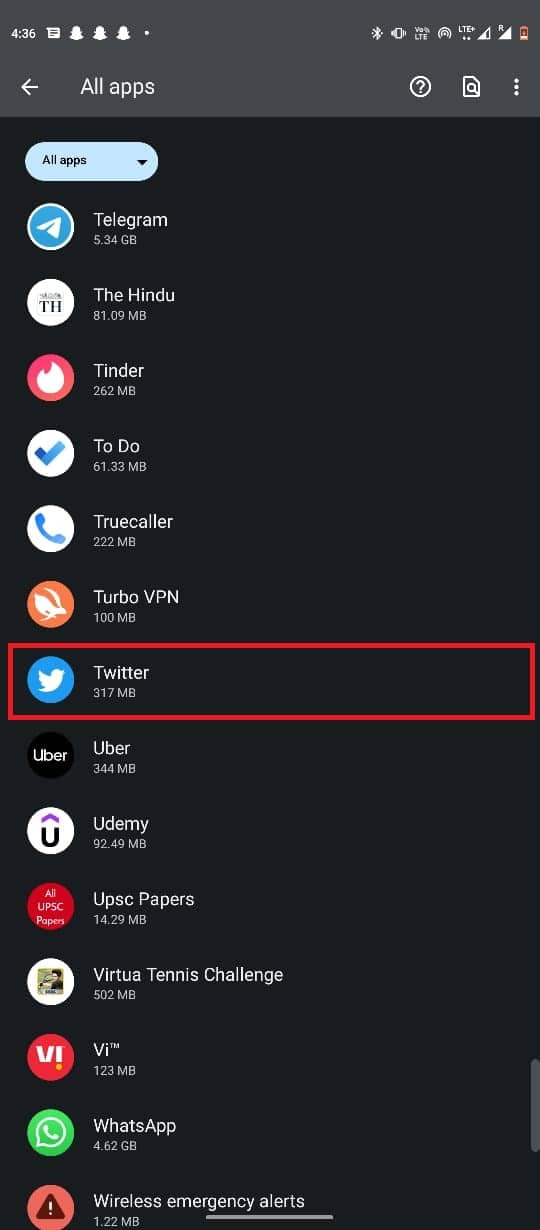
4. 在這裡,選擇移動數據和 Wi-Fi 。
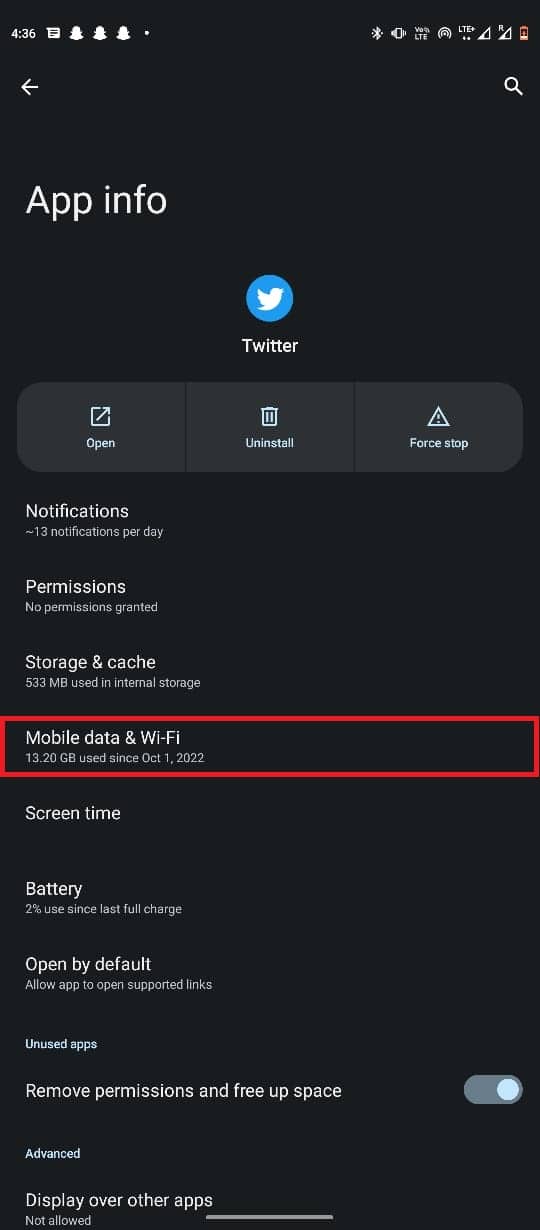
5.打開不受限制的數據使用切換。
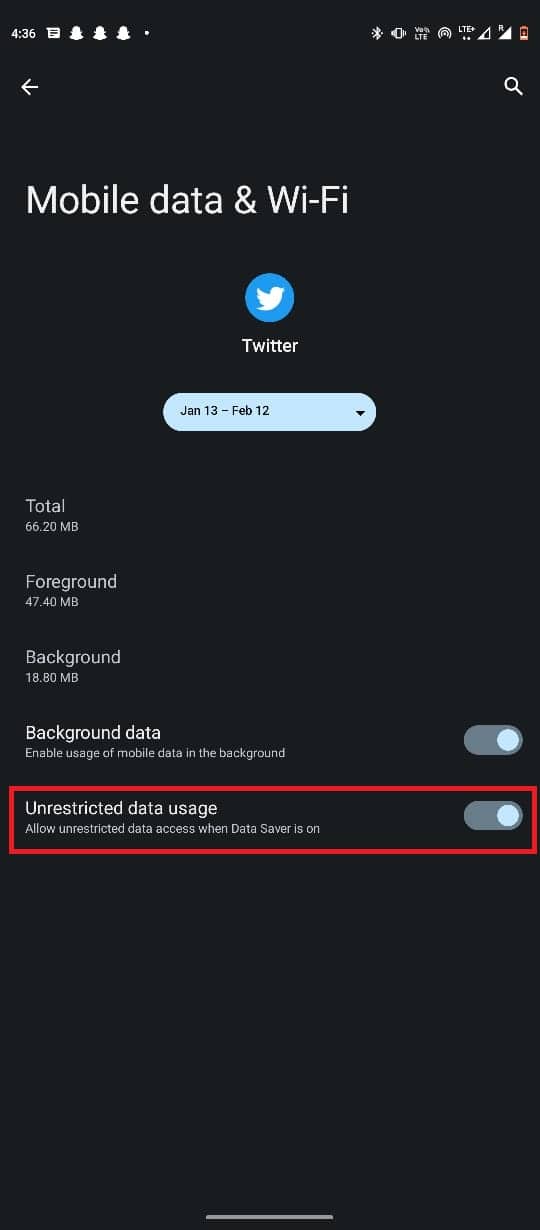
選項二:在 iPhone 上
如果您使用 iPhone 設備使用 Twitter,您可以按照這些簡單的步驟在您的 iPhone 設備上啟用蜂窩數據。
1. 打開 iPhone 上的設置。
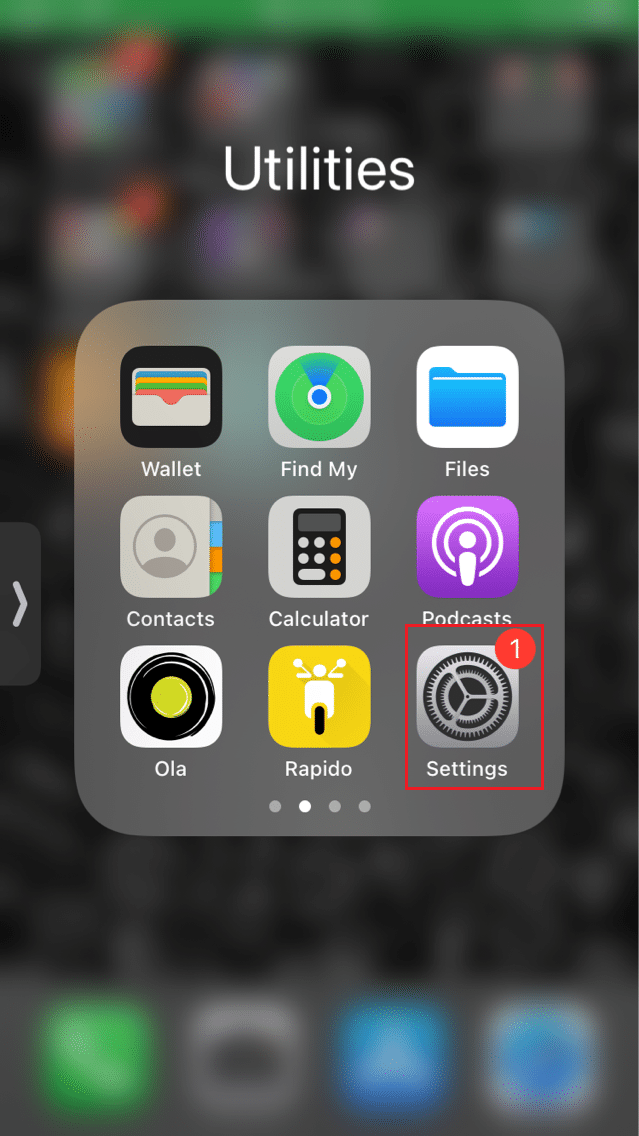
2. 在這裡,導航到移動數據。
3. 現在,找到並選擇Twitter 。
4.打開Twitter 的開關以啟用蜂窩數據。
另請閱讀:修復 Twitter 視頻無法播放的 9 種方法
方法 4:禁用 VPN 服務
如果您在手機上使用 VPN 服務,它可能會干擾 Twitter。 由於 VPN 可以為您提供虛擬 IP 地址,如果您到達 Twitter 內容受限的位置,您將無法訪問 Twitter。 因此,暫時禁用 VPN 服務可能是個好主意。
1. 從手機菜單中打開設置。
2. 在這裡,轉到網絡和互聯網。
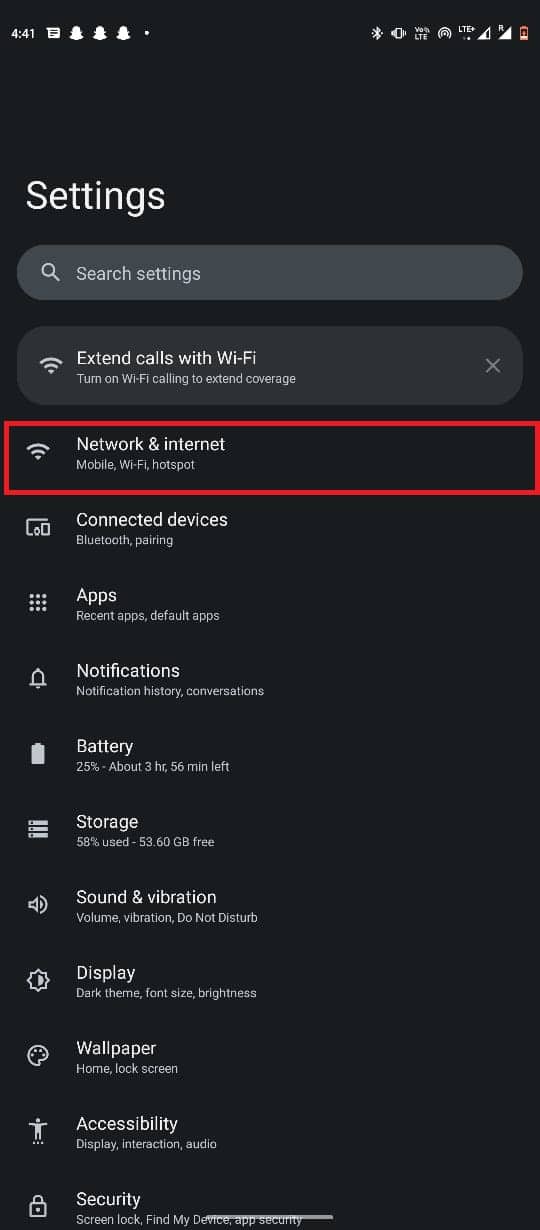
3. 現在,選擇VPN 。
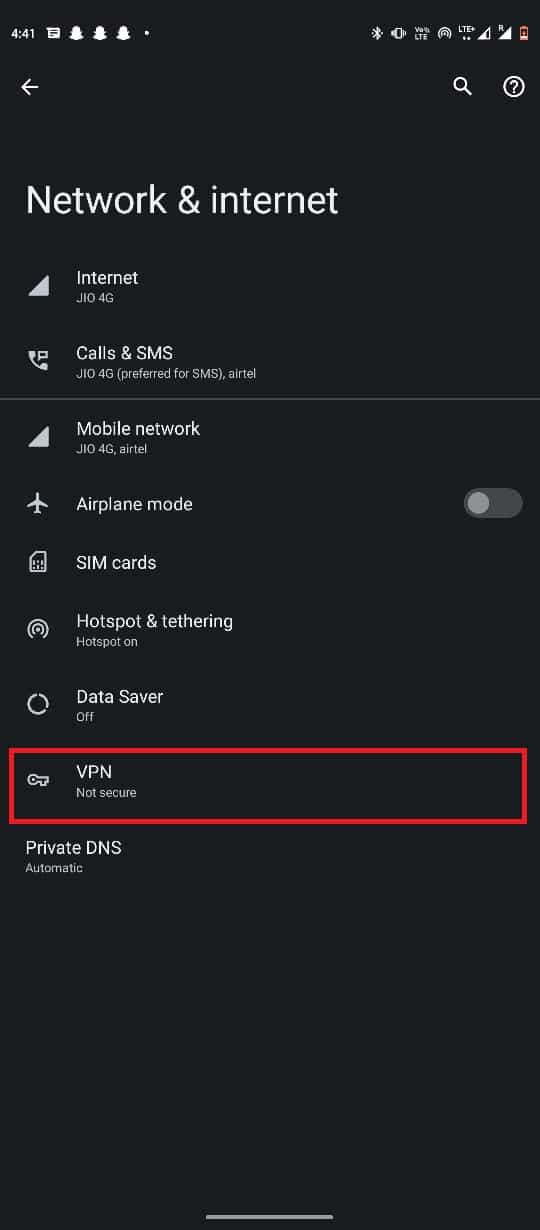
4. 點擊 VPN 服務旁邊的齒輪圖標。
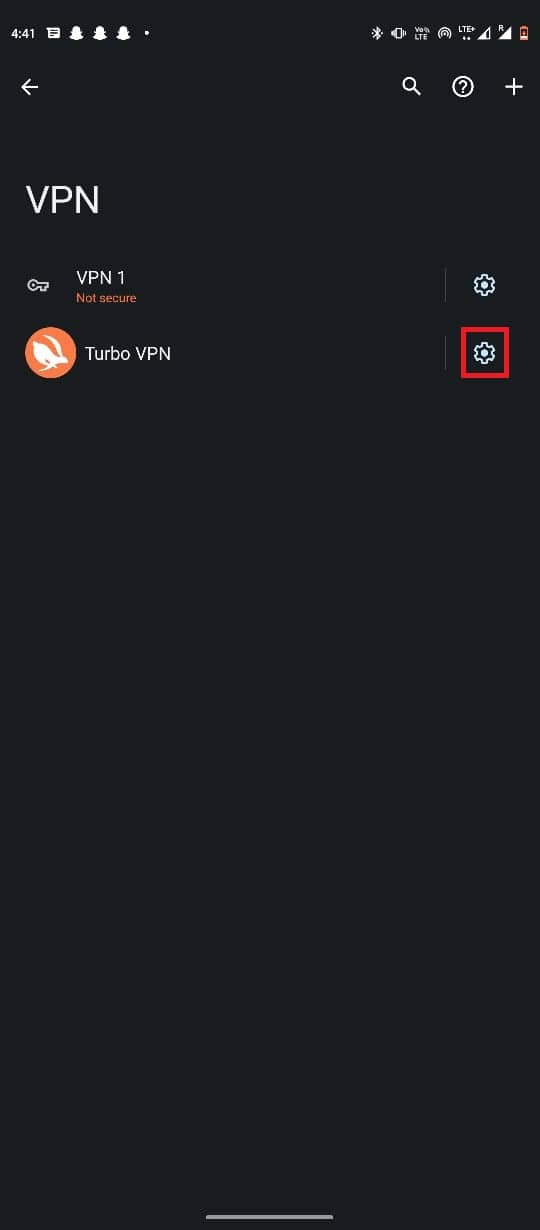
5. 最後,點擊忘記 VPN 。
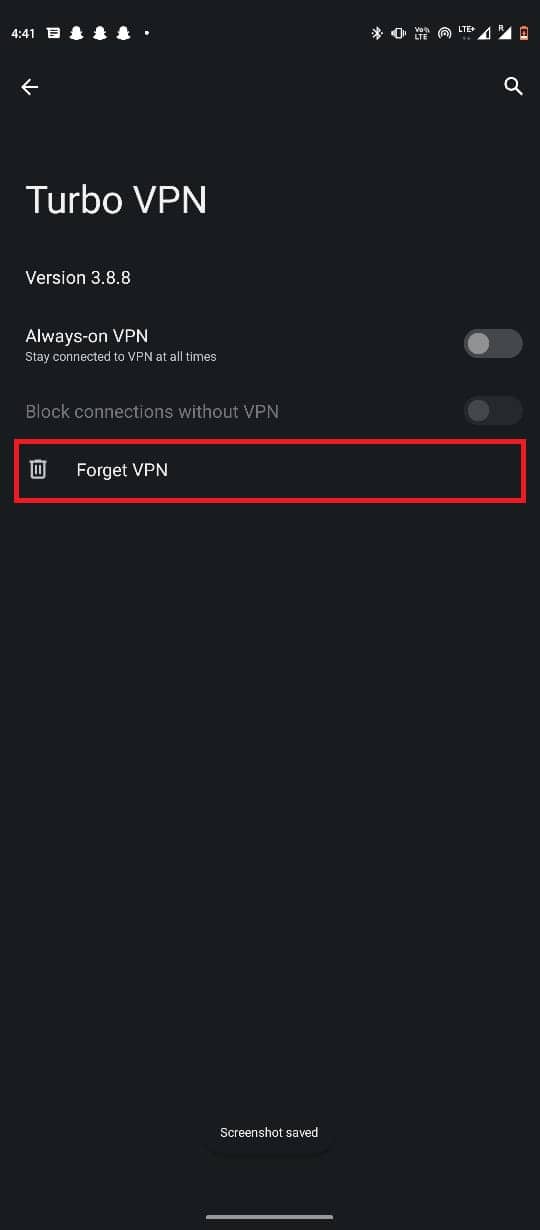
如果這不能解決 Twitter 在 iPhone 上不工作的問題,請嘗試下一個方法。
方法 5:在 Twitter 應用程序中禁用 Data Saver
如果您不知道為什麼移動 Twitter 不起作用,答案可能是在 Twitter 中啟用了數據保護程序設置。 如果您在 Twitter 上啟用了數據保護程序,則在操作 Twitter 應用程序時可能會遇到緩沖和滯後的情況。 數據保護程序通過限制應用程序中的數據使用量來幫助您節省移動數據。 但是,有時數據保護程序也會導致 Twitter 無法在移動設備上加載問題。 您可以按照以下簡單步驟從 Twitter 應用更改這些設置。

1. 從手機菜單打開Twitter 。
2. 現在,點擊屏幕右上角的個人資料圖標。
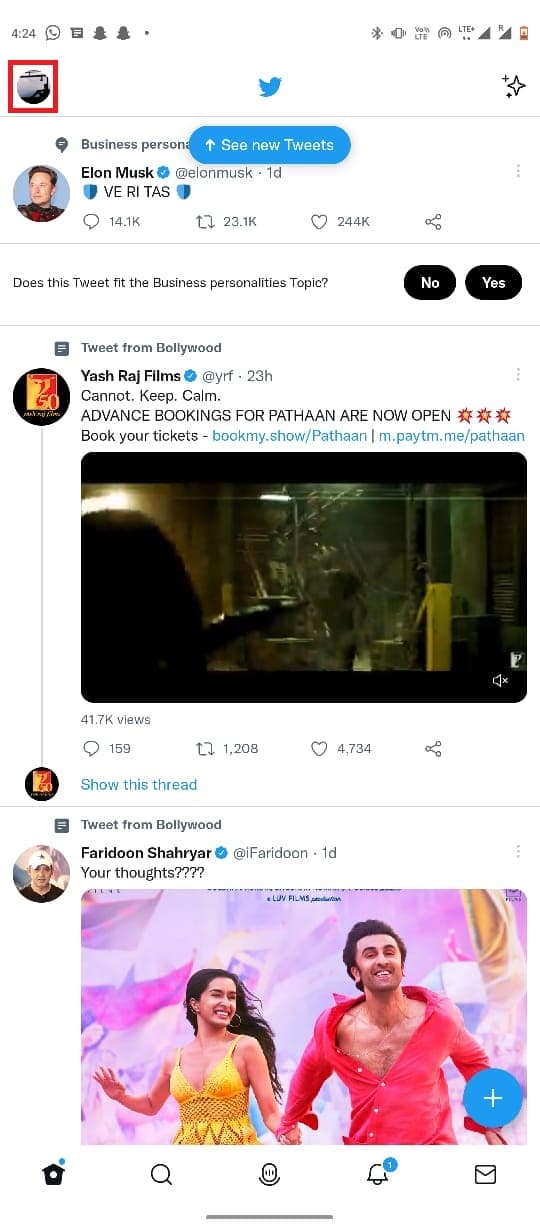
3. 在這裡,點擊設置和隱私。
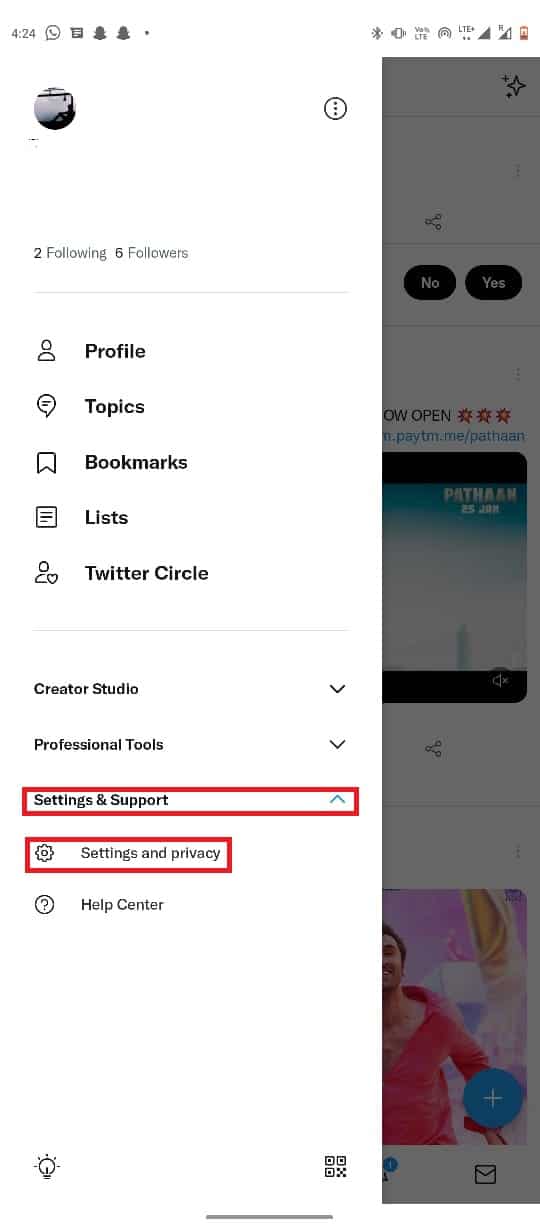
4. 現在,找到並選擇輔助功能、顯示和語言。
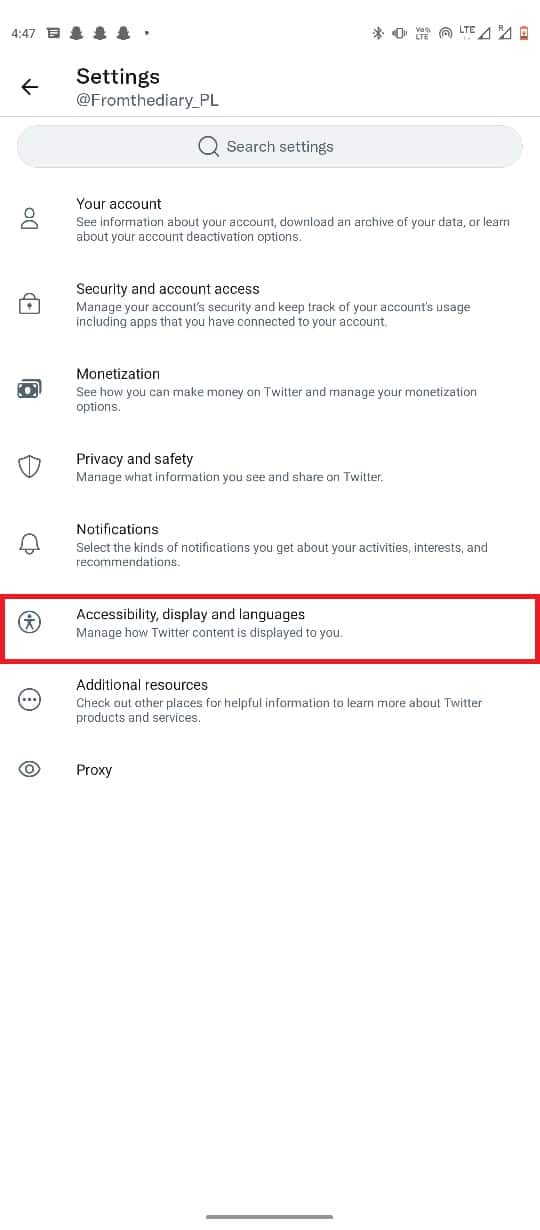
5. 現在,選擇數據使用。
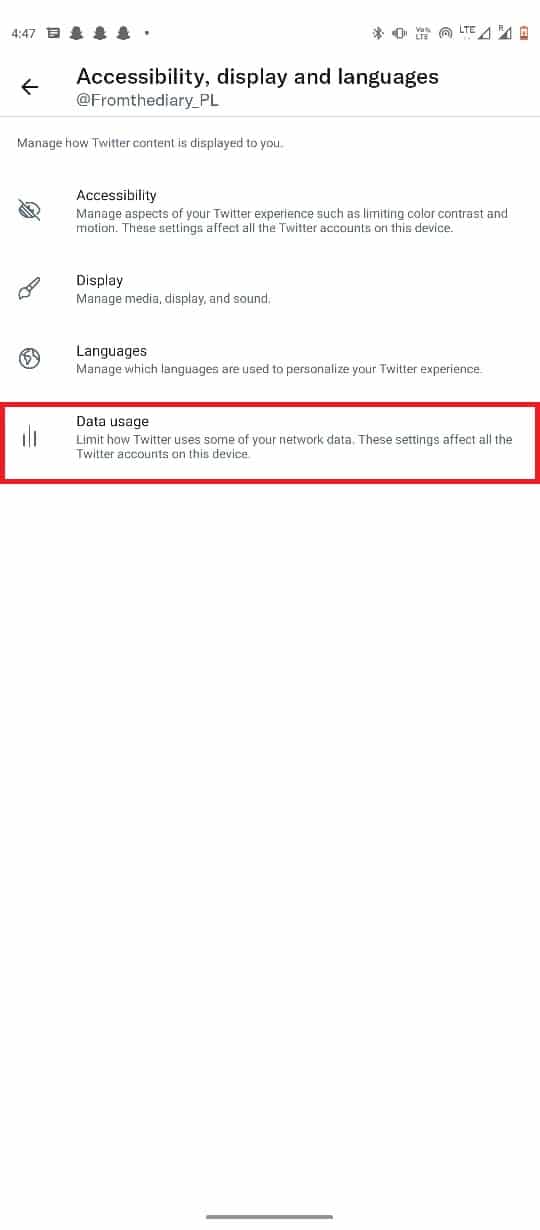
6. 找到Data saver 開關並將其關閉。
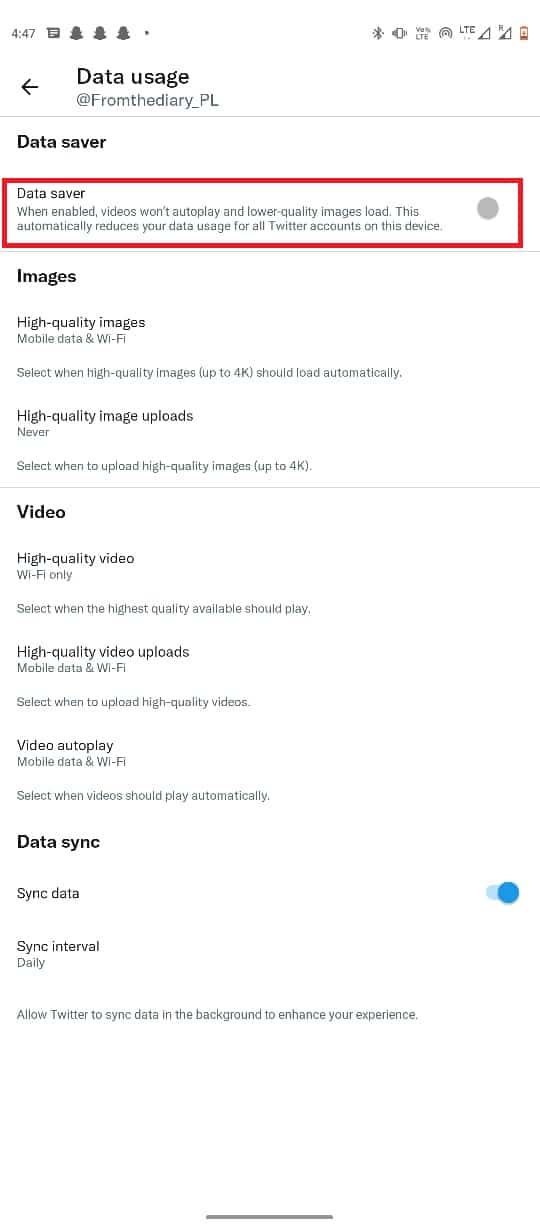
另請閱讀:如何關閉 Twitter 上的敏感內容
方法六:修改設備時區設置
如果您的設備上的日期和時間設置不正確,您設備上的各種應用程序可能會出現故障。 因此,保持這些設置正確以使應用程序正常運行非常重要。 您可以按照以下步驟檢查並修復移動設備上的時區設置。 您可以按照這些簡單的步驟在您的 Android 智能手機上設置正確的時區。
1. 從電話菜單中打開時鐘,然後導航至時鐘選項卡。
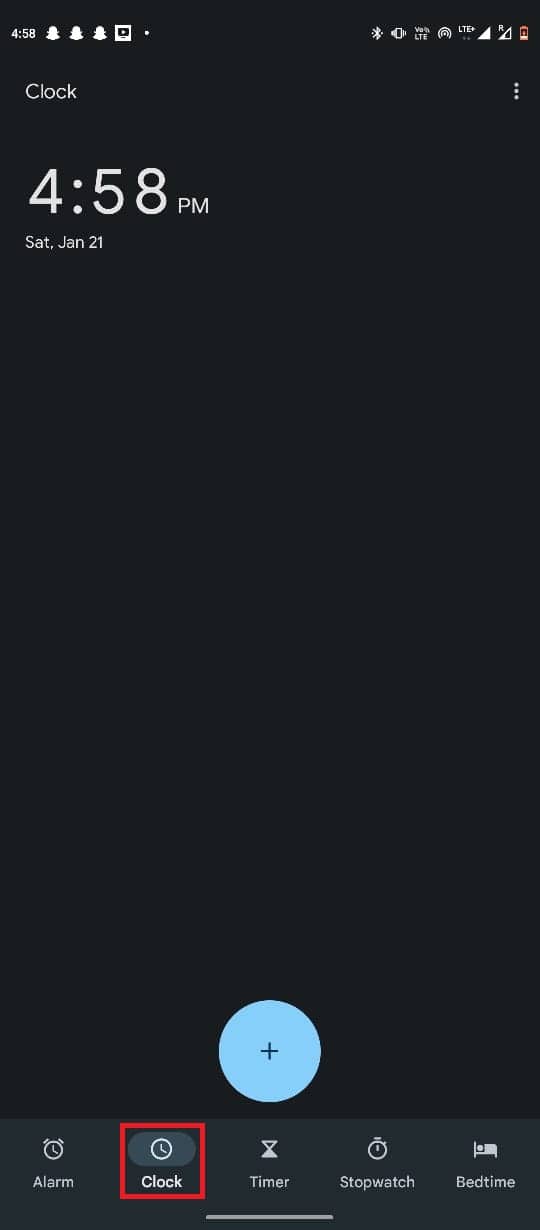
2. 點擊三點圖標,然後選擇設置。
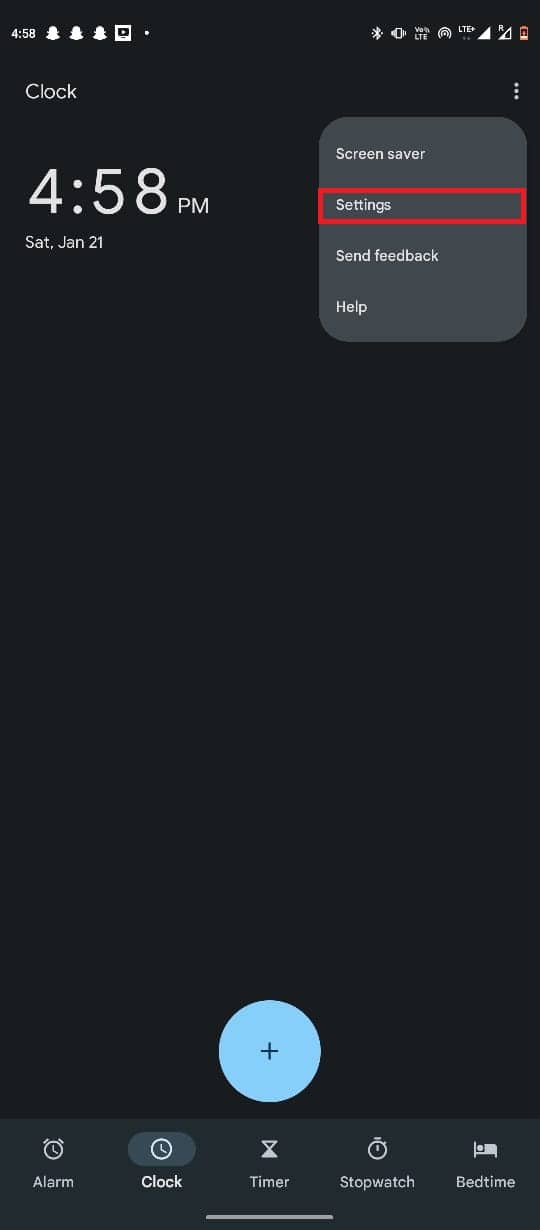
3. 在這裡,選擇更改日期和時間。
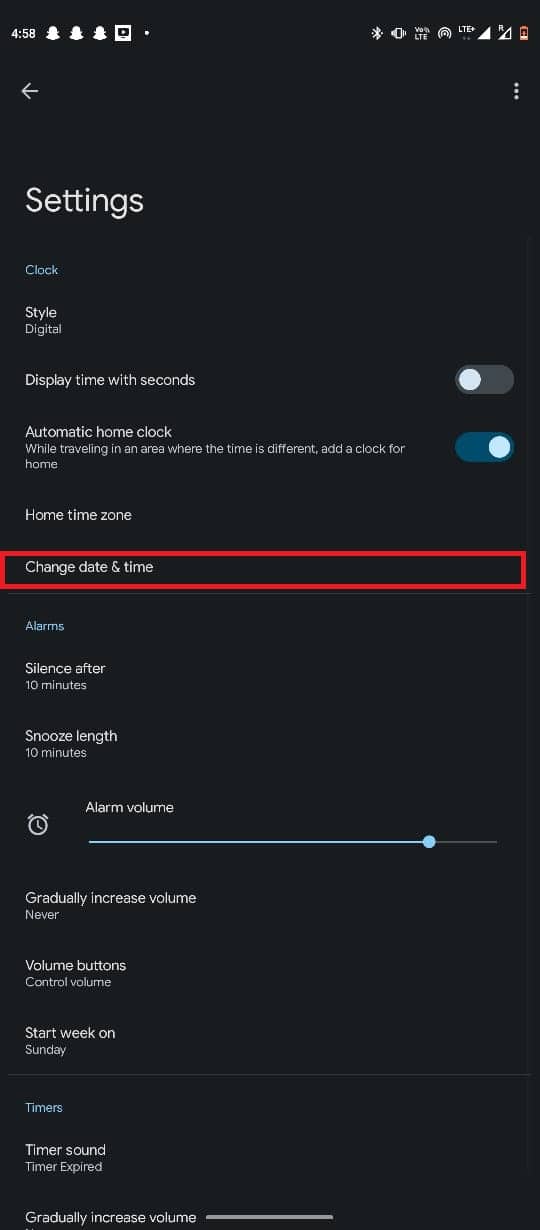
4.打開自動設置時間的開關。
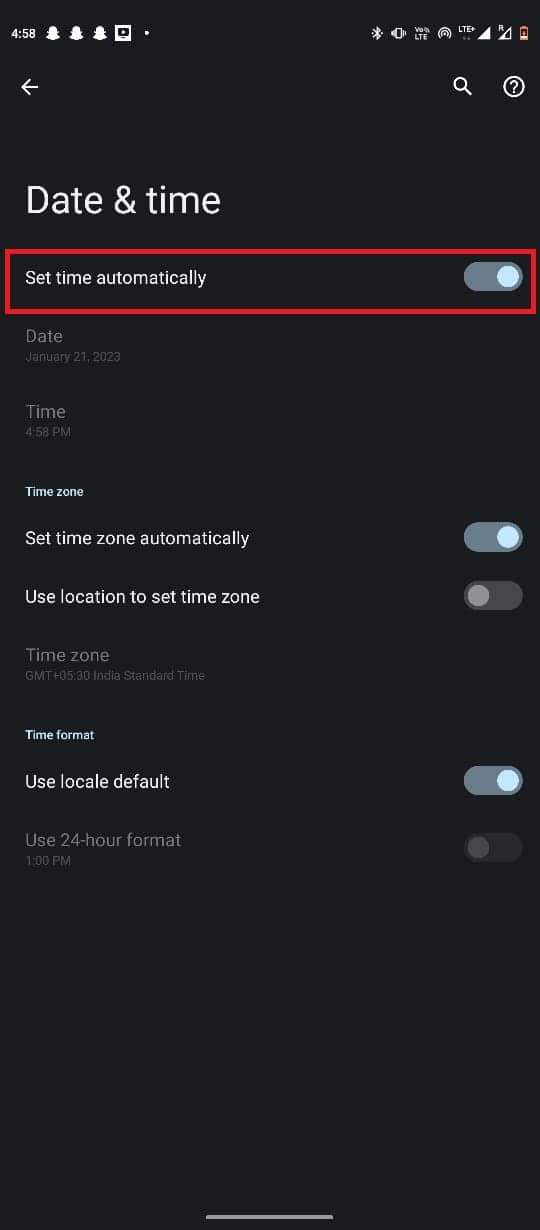
方法 7:重置網絡設置
有時,問題可能是由於您的 Android 手機上的網絡設置不正確引起的,您可以按照這些簡單的步驟重置 Android 設備上的網絡設置,以修復 Twitter 無法加載的問題。
1. 從手機菜單中打開設置。
2. 現在,導航到系統。
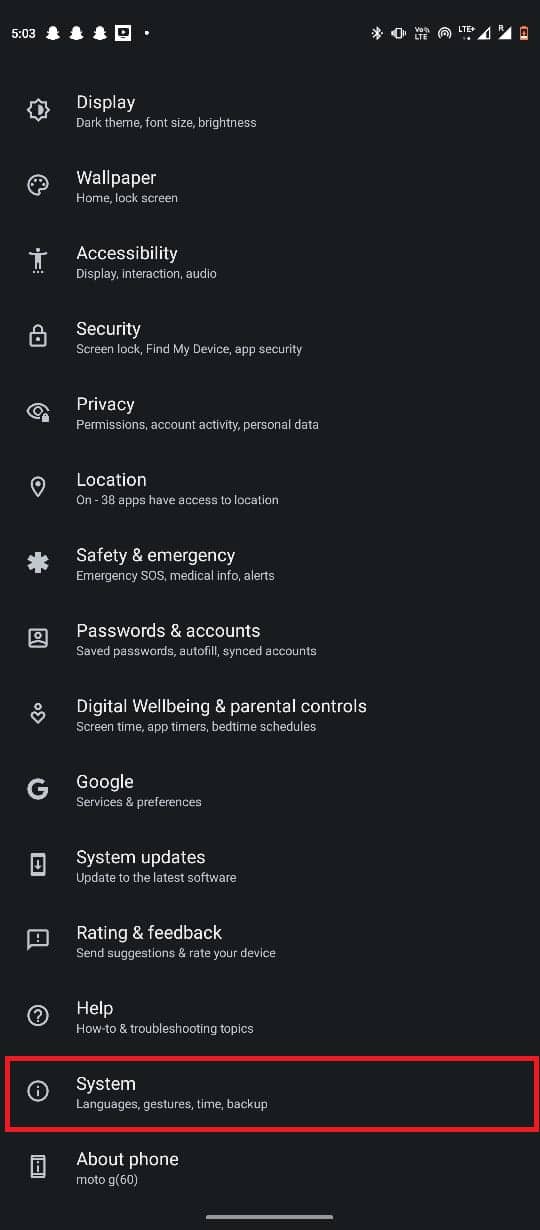
3. 在這裡,選擇重置選項。
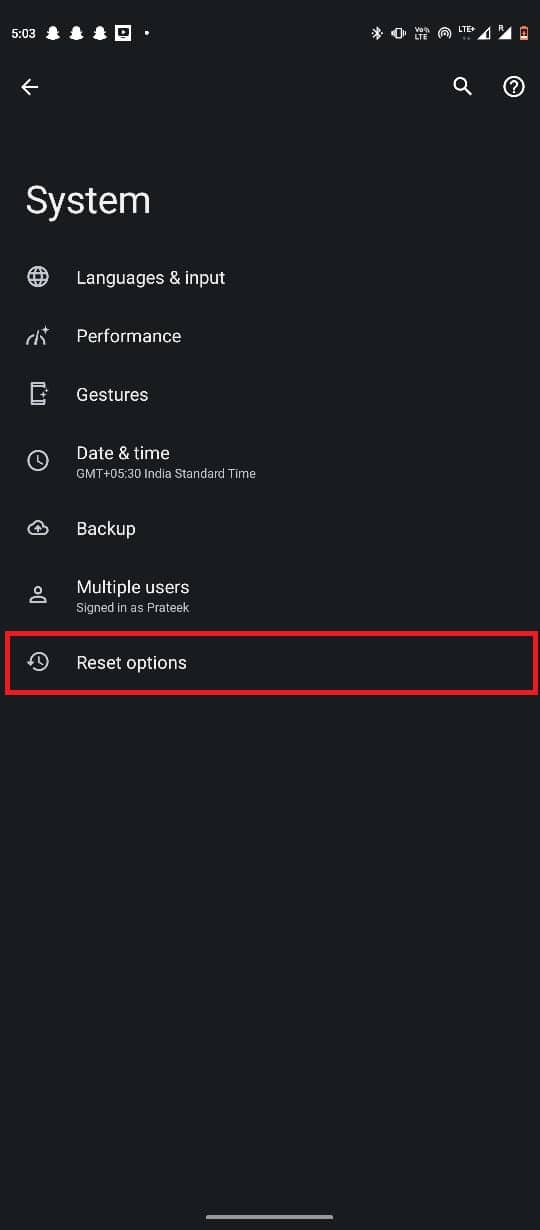
4. 現在,選擇重置 Wi-Fi、移動和藍牙。
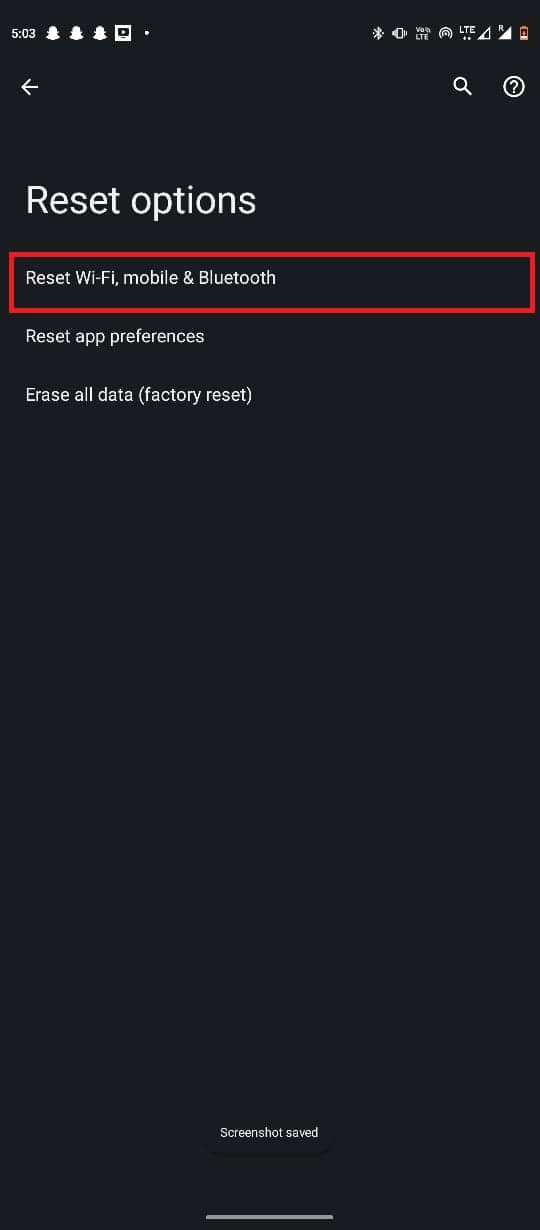
5. 最後,選擇重置設置。
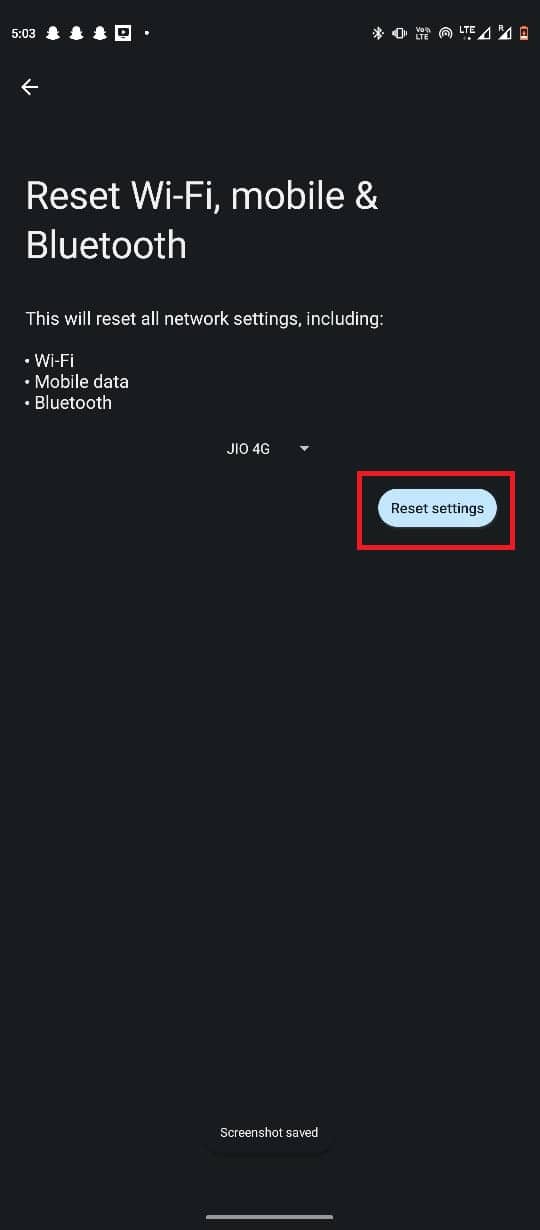
另請閱讀:如何避免在 Twitter 上被 Doxxed
方法 8:關閉電池優化
如果您在移動設備上啟用了電池優化選項,它可以限制某些應用程序的數據訪問以節省電池壽命,並導致 Twitter 無法加載問題。 如果解決此問題,只需禁用手機上的電池優化選項即可。
選項 I:在 Android 上
您可以使用這些簡單的步驟來關閉 Android 設備上的電池優化。
1. 從手機菜單中打開設置。
2. 找到並點擊電池。
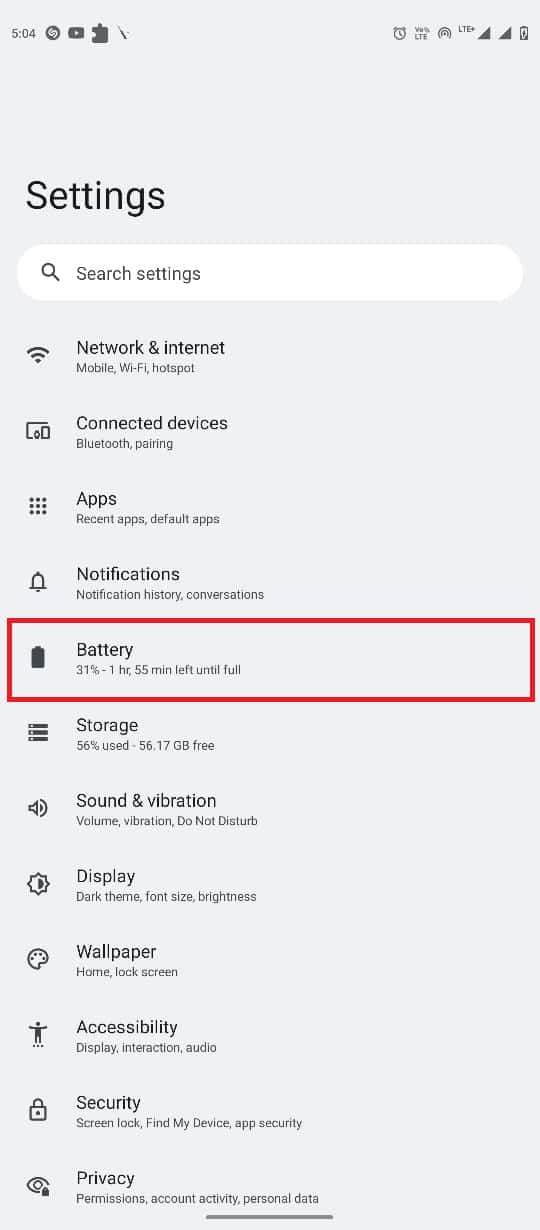
3. 找到並點擊優化充電。
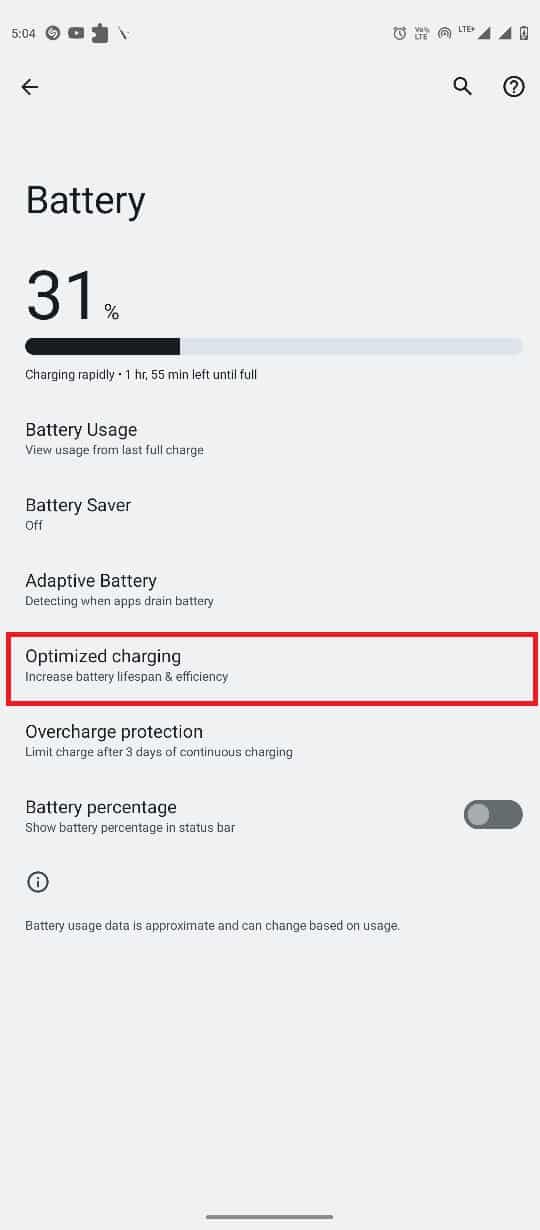
4.關閉使用優化充電開關。
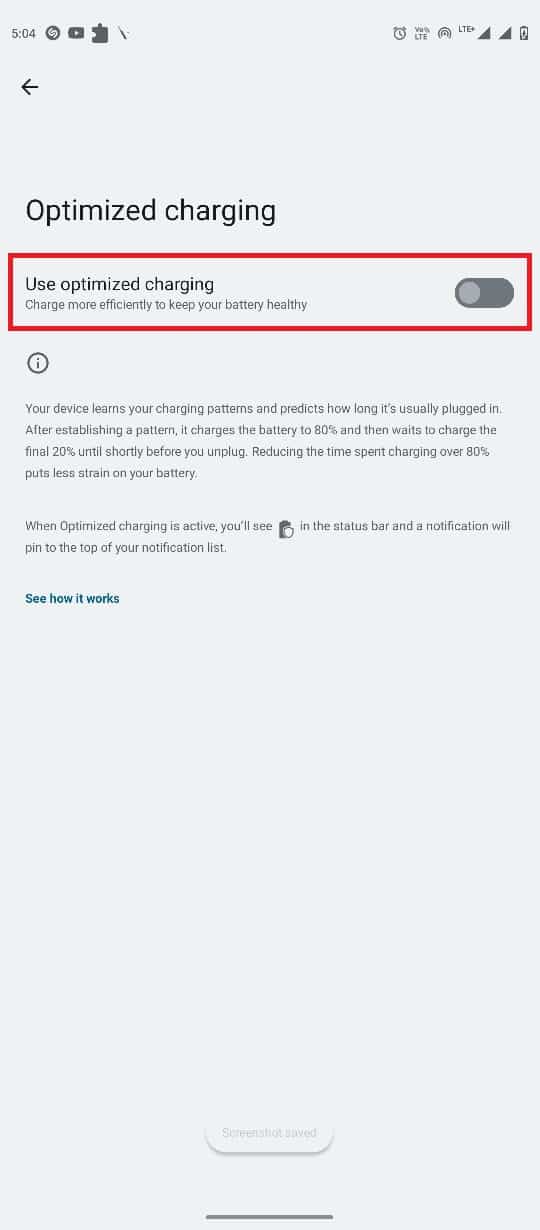
選項二:在 iPhone 上
如果您使用的是 iPhone 設備,則可以按照以下簡單步驟關閉電池優化。
1. 在您的 iPhone 上,打開“設置”
2. 在設置中,從列表中選擇電池。
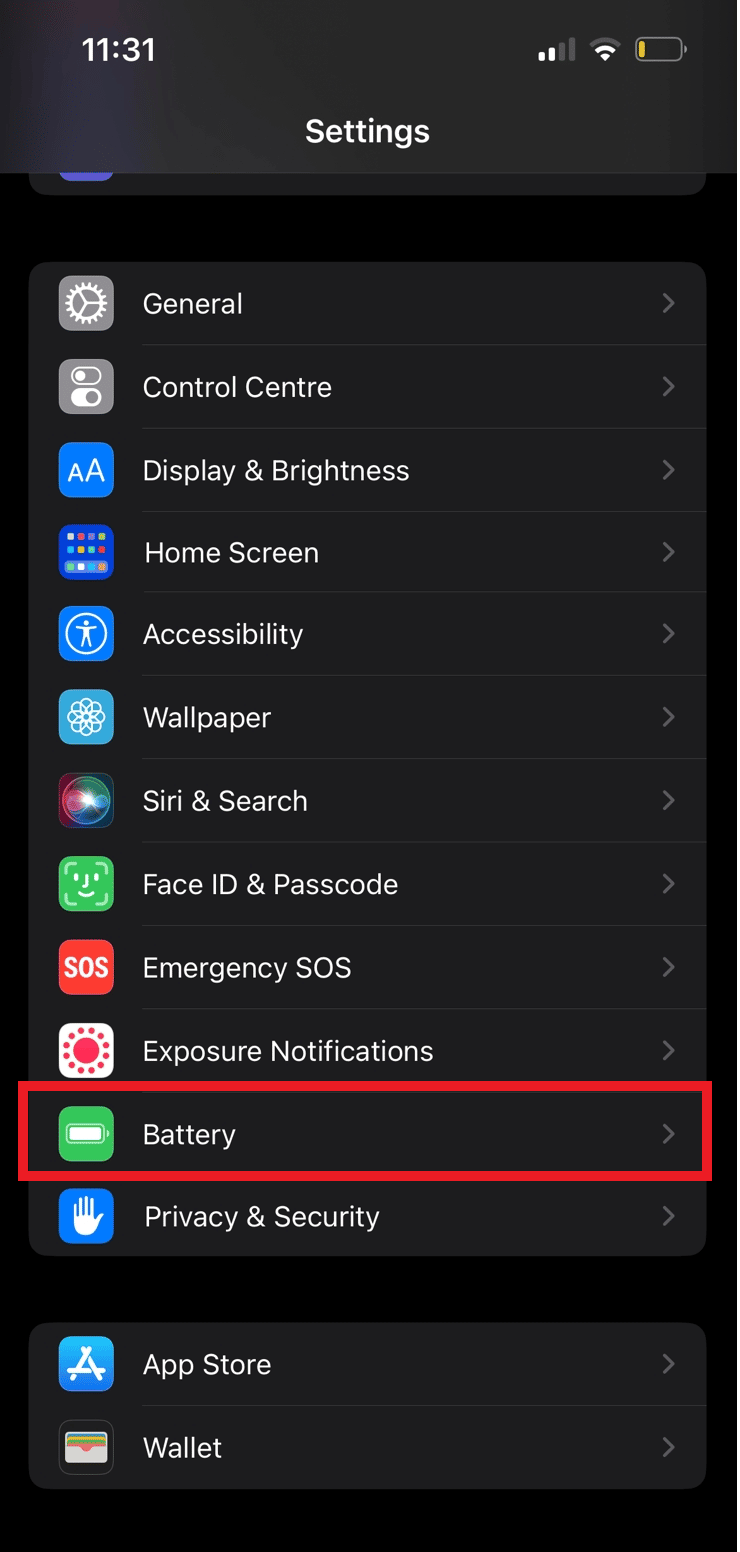
3. 現在,選擇Battery Health打開下一個屏幕。
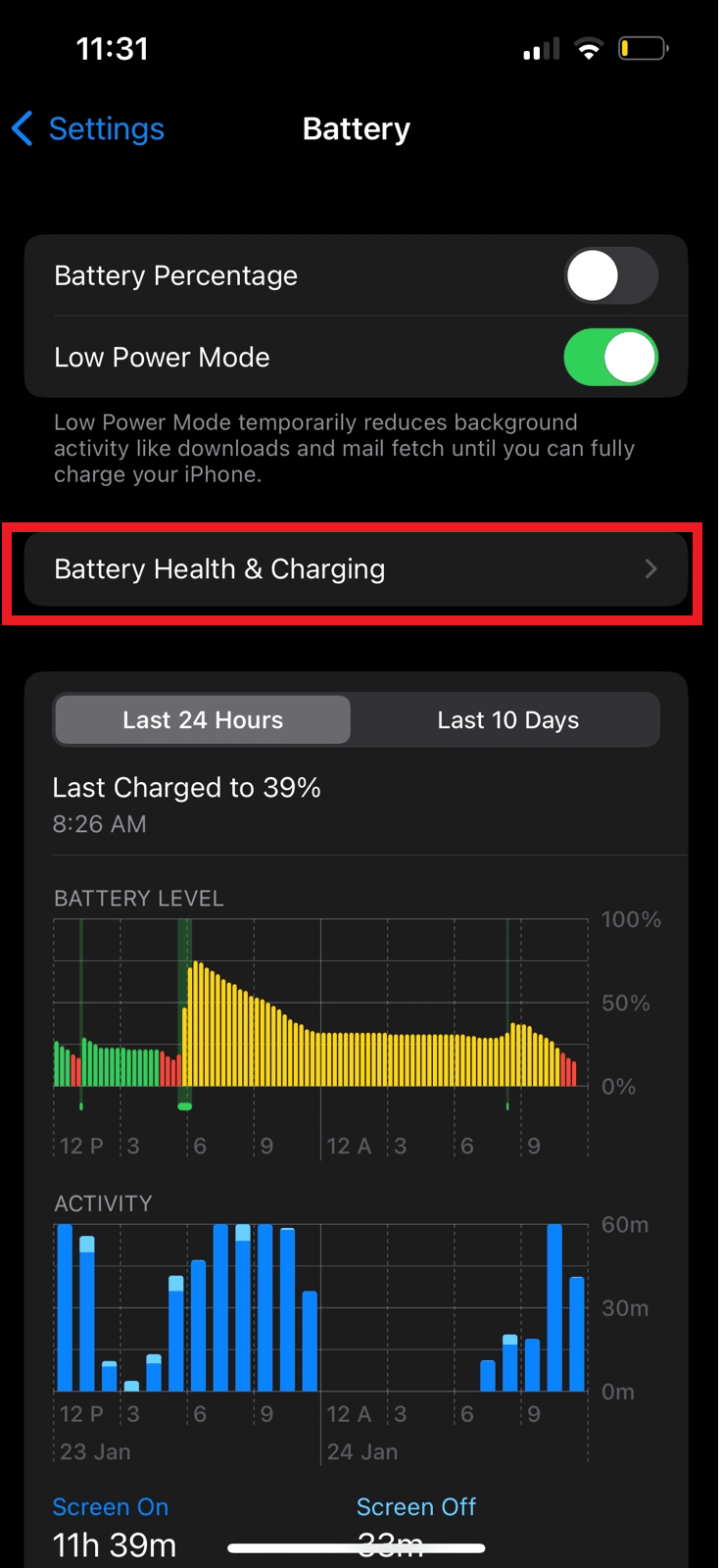
4. 找到優化電池充電開關並將其關閉。
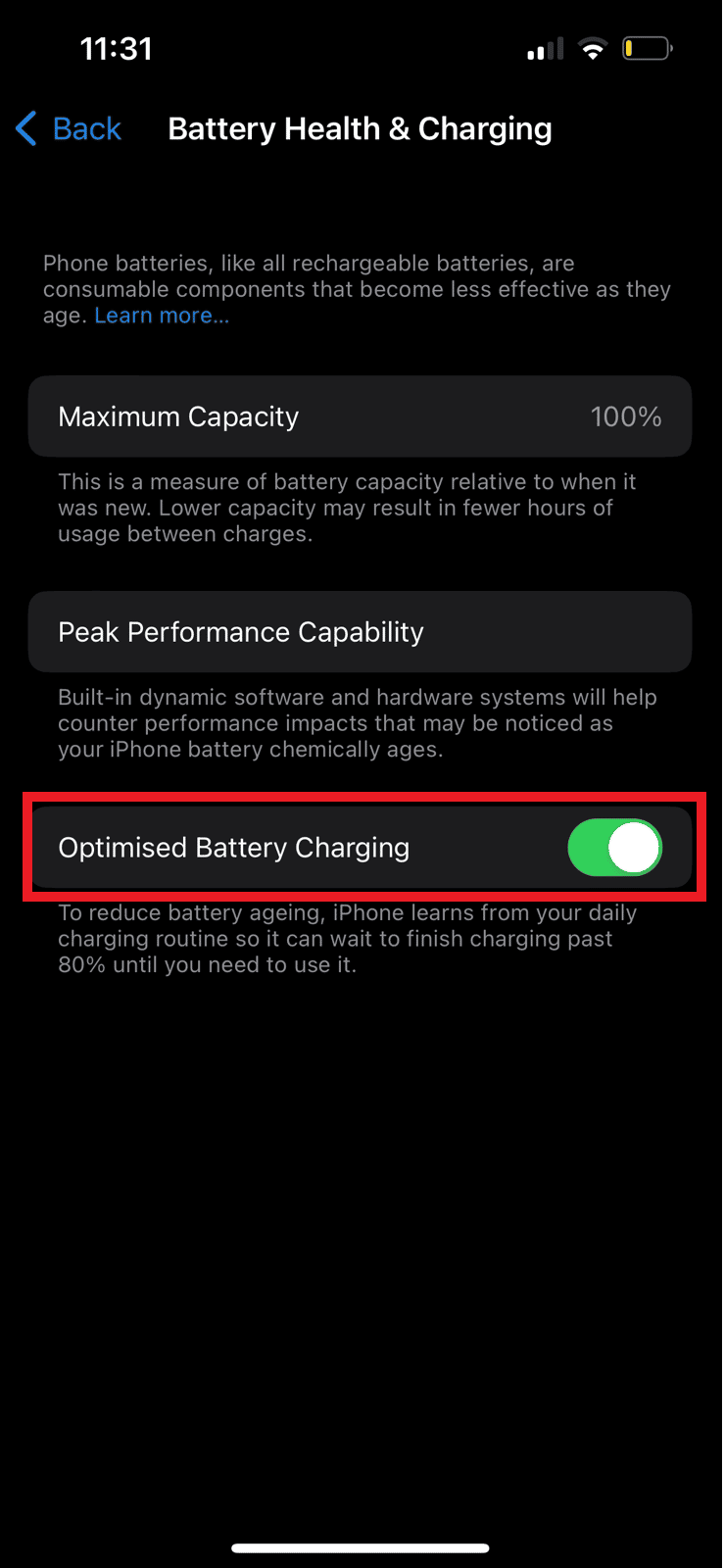
5. 根據您的喜好選擇關閉直到明天或關閉。
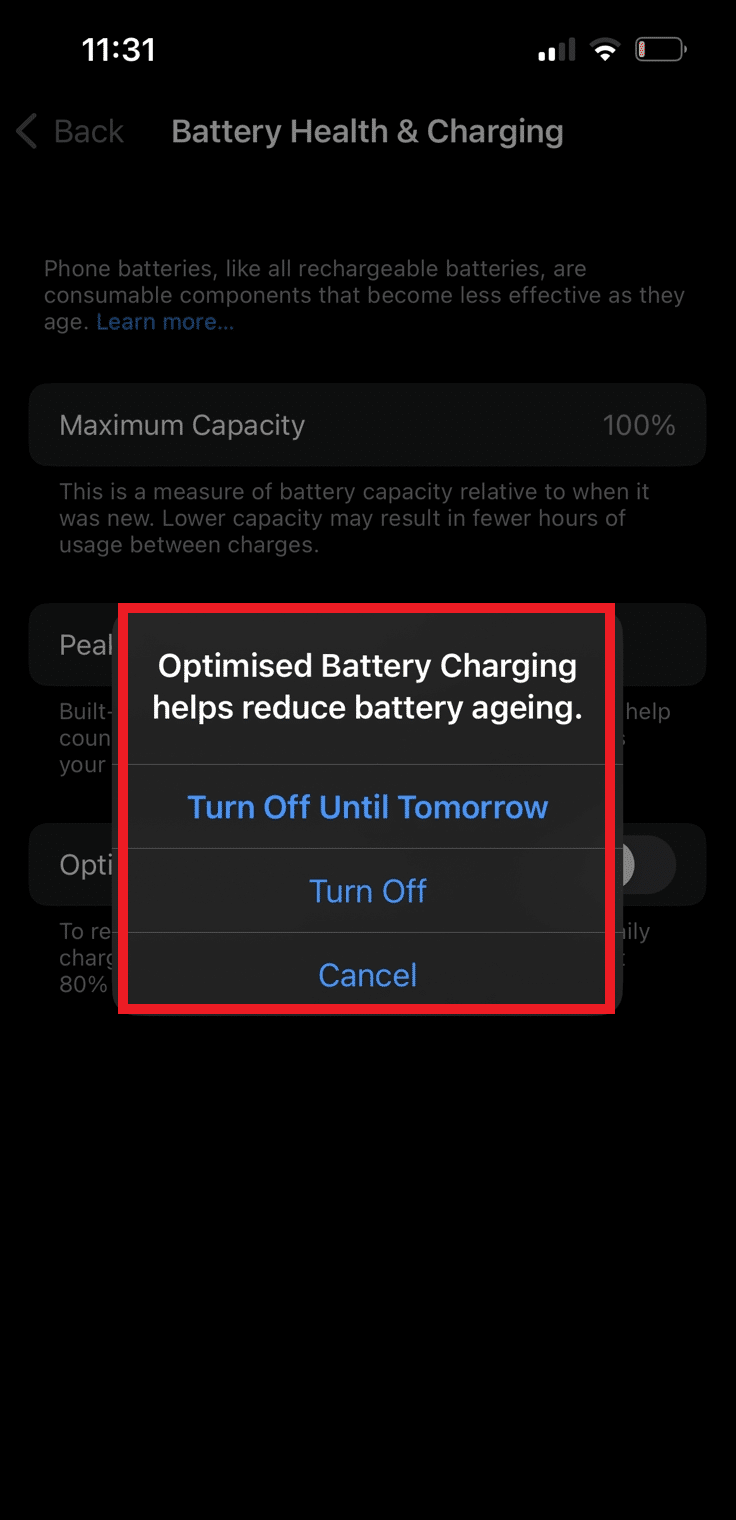
另請閱讀: Twitter 現在可以默認遵循時間表
方法 9:更新 Twitter 應用程序
如果您使用的是過時的 Twitter 應用程序版本,您可能會遇到該應用程序的各種問題。 因此,始終保持您的應用程序更新很重要。 您可以按照這些簡單的步驟在您的設備上更新 Twitter。
選項 I:在 Android 上
如果您使用的是 Android 設備,您可以啟用自動更新以自動安裝所有手機應用程序的最新更新。 您還可以為設備上的特定應用程序手動安裝更新。 如果您是 Android 操作系統的新手,可以查看如何一次自動更新所有 Android 應用程序指南,以查找啟用自動更新和手動應用程序更新的步驟。
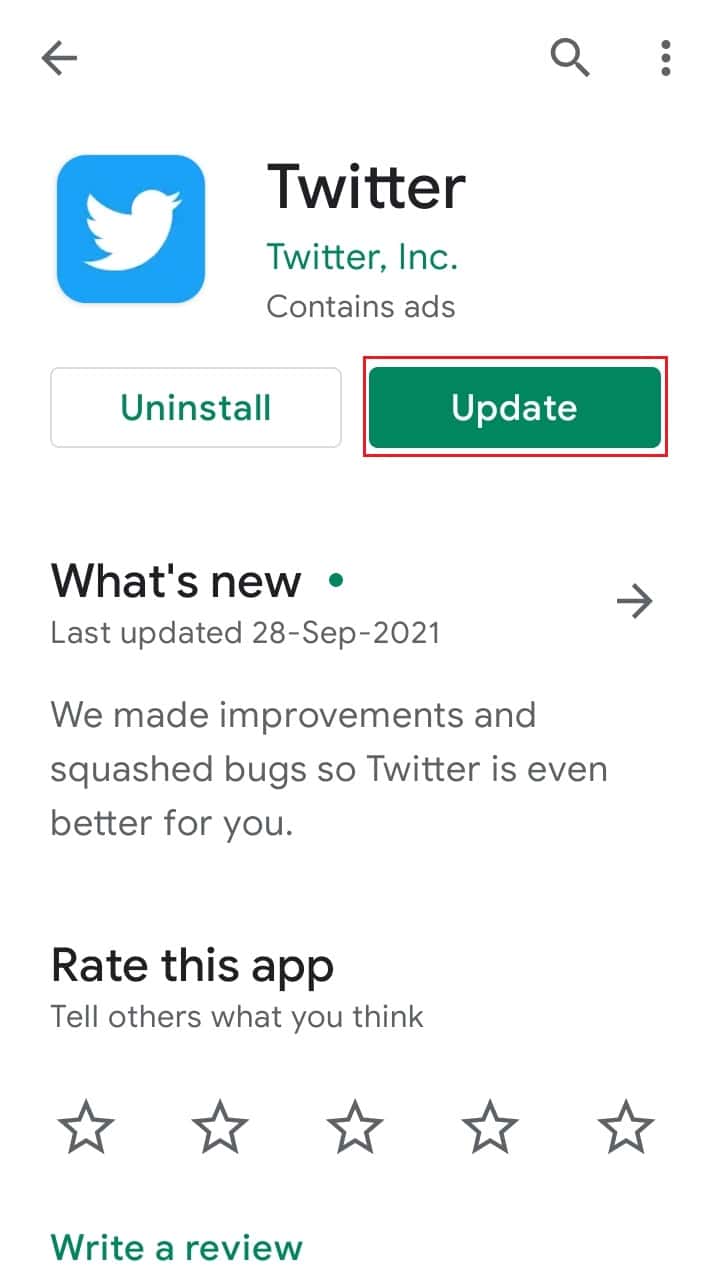
選項二:在 iPhone 上
如果您使用 iPhone,則必須從 App Store 更新 Twitter。 按照這些簡單的步驟在 iPhone 上更新 Twitter。
1. 打開App Store並導航至屏幕右上角的“帳戶”圖標。
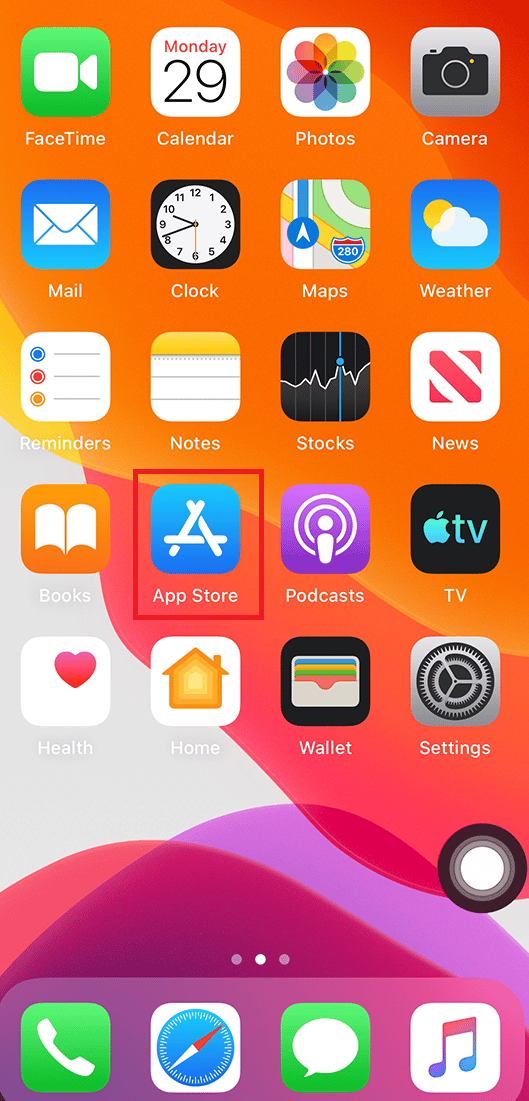
2. 找到Twitter並查看是否有可用更新。
3. 最後,點擊更新以更新應用程序。
方法 10:清除 Twitter 緩存
通常,該問題也可能是由 Android 設備上損壞的緩存數據引起的,這可能導致 Twitter 出現故障並且無法正確加載。 您可以清除設備中的 Twitter 緩存數據來解決這些問題。 如果您不確定如何操作,可以查看如何清除 Android 手機上的緩存(及其重要性)指南,以找到從 Android 設備清除緩存數據的不同方法。
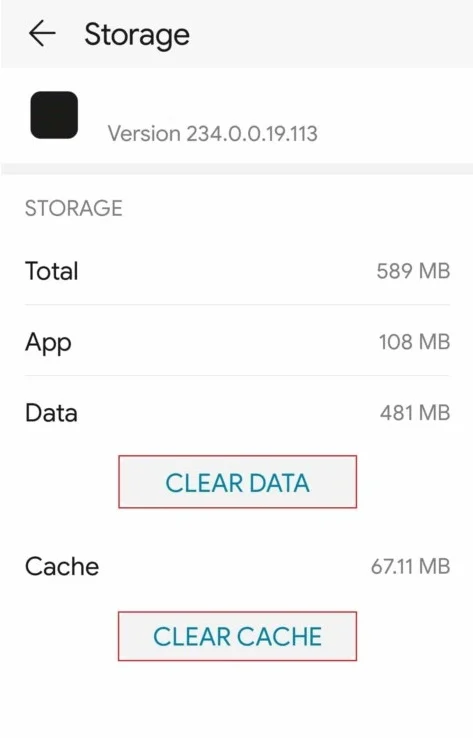
另請閱讀:通過電話號碼搜索 Twitter 帳戶的 3 種簡單方法
方法 11:重新安裝 Twitter
如果前面提到的方法都不起作用,並且您不知道如何解決這個問題,您可以考慮在您的設備上重新安裝 Twitter 應用程序。
選項 I:在 Android 上
您可以按照這些簡單的步驟在您的 Android 設備上重新安裝 Twitter 應用程序。
1. 從手機菜單打開Play 商店。
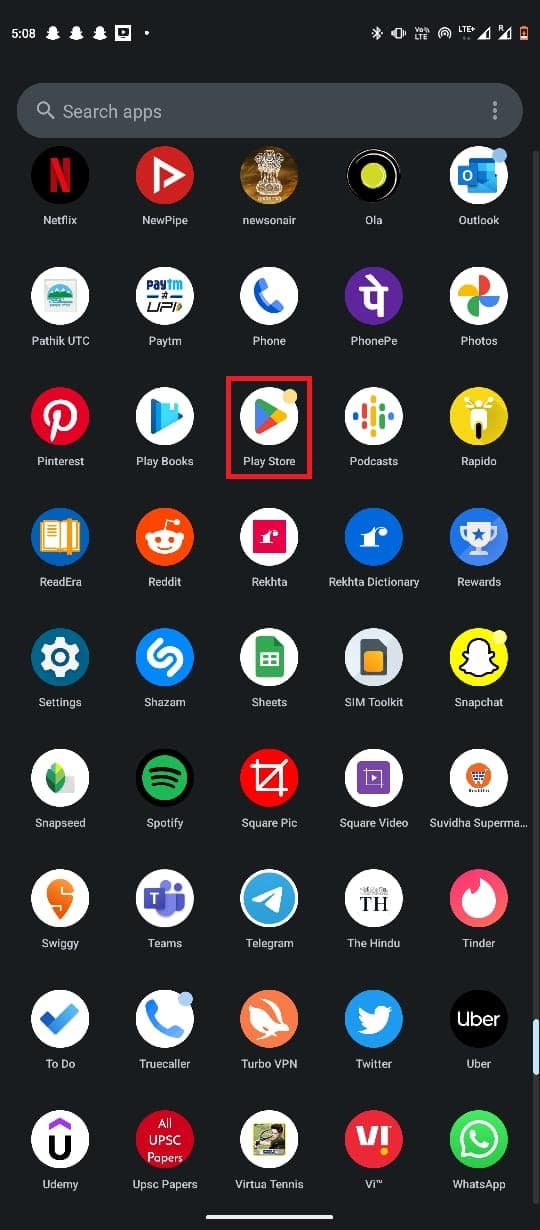
2. 搜索推特。
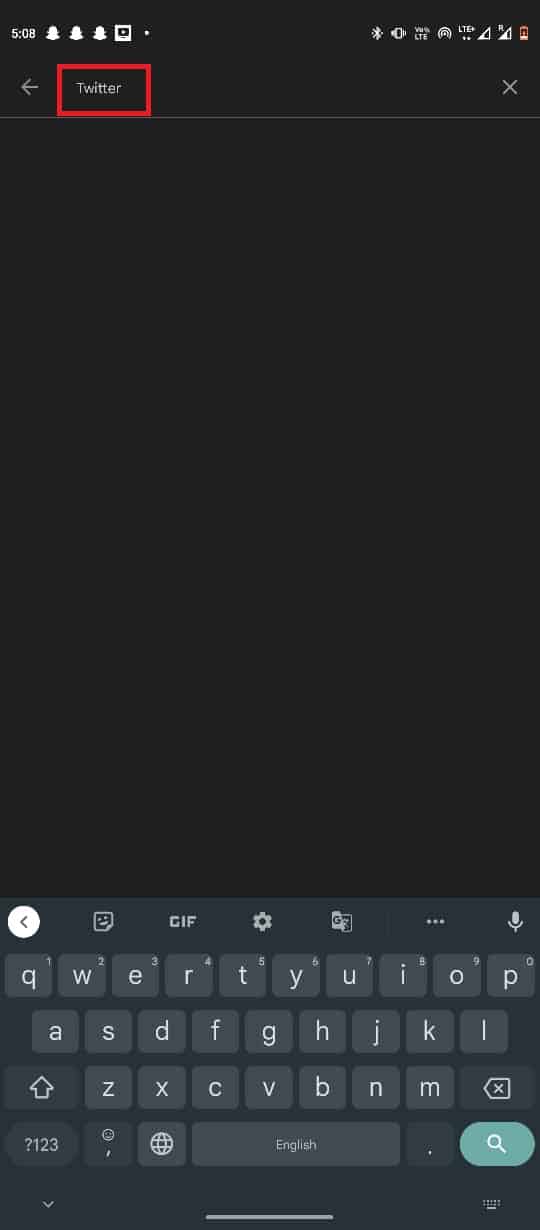
3.找到並點擊卸載選項。
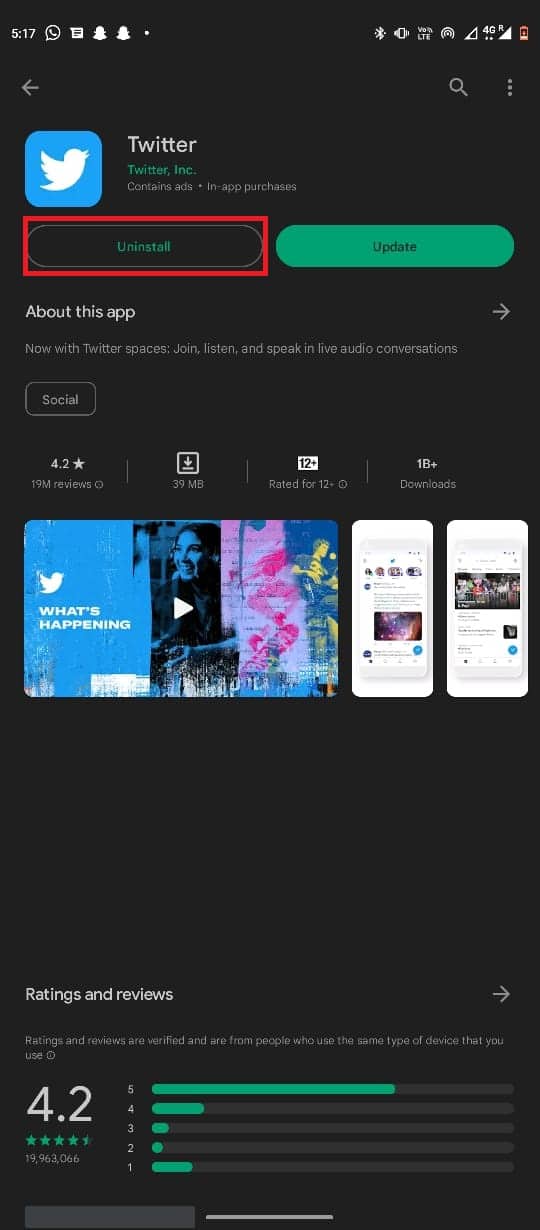
4. 等待該過程完成並出現安裝選項。
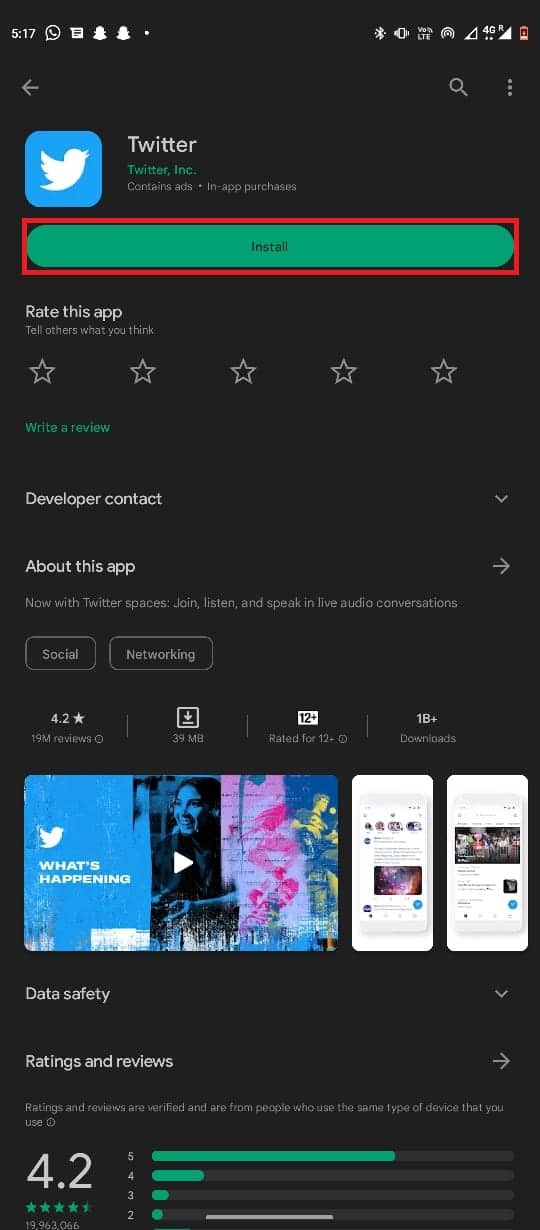
5. 現在,選擇安裝。
選項二:在 iPhone 上
您可以使用這些簡單的步驟在 iPhone 上重新安裝 Twitter。
1. 在應用程序庫中找到並長按Twitter圖標。
2. 選擇刪除應用程序。
3. 點擊刪除確認操作。
4. 現在,打開App Store ,搜索Twitter 。
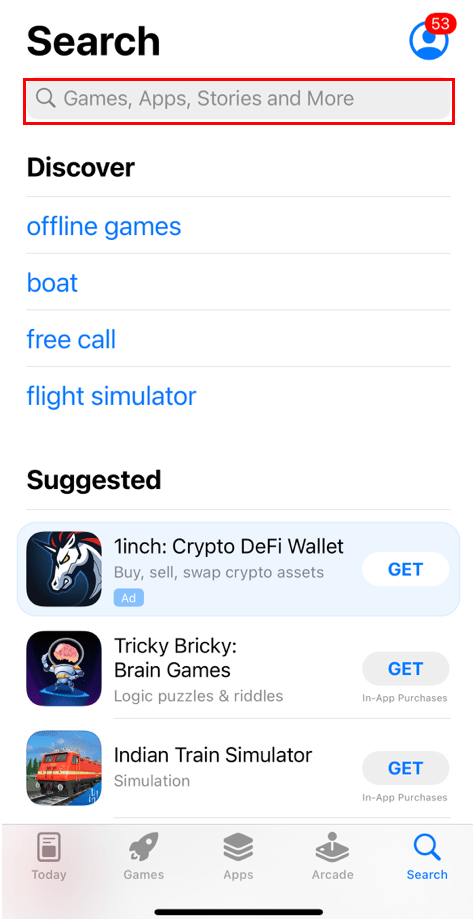
5. 點擊獲取以安裝 Twitter。
受到推崇的:
- 31 個最佳 Numverify 替代方案
- 修復 Microsoft Word 文檔空白的 9 種方法
- 修復 Twitter 無法在 Chrome 上加載的 13 種方法
- 如何恢復永久暫停的 Twitter 帳戶
我們希望本指南對您有所幫助,並且您能夠解決Twitter 在 Android 設備問題上無法正常工作的問題。 讓我們知道哪種方法適合您。 如果您對我們有任何疑問或建議,請在評論部分告訴我們。
